Ηλεκτρονικό εμπόριο παραδοσιακών προϊόντων - γυναίκες 50+
|
|
|
- Ελεφθέριος Αλιβιζάτος
- 8 χρόνια πριν
- Προβολές:
Transcript
1 EUROPEAN PROGRAMME LLP - Leonardo da Vinci - Transfer for Innovation Ηλεκτρονικό εμπόριο παραδοσιακών προϊόντων - γυναίκες 50+ Αριθμός προγράμματος: GR1-LEO ΒΑΣΙΚΗ ΕΚΠΑΙΔΕΥΣΗ ΣΤΟΥΣ Η/Υ ΓΕΝΙΚΗ ΕΙΣΑΓΩΓΗ ΣΤΟΥΣ Η/Υ ΚΑΙ ΣΤΗ ΧΡΗΣΗ ΤΟΥΣ Το σχέδιο αυτό χρηματοδοτήθηκε με την υποστήριξη της Ευρωπαϊκής Επιτροπής. Η παρούσα δημοσίευση δεσμεύει μόνο τον συντάκτη της και η Επιτροπή δεν ευθύνεται για τυχόν χρήση των πληροφοριών που περιέχονται σε αυτήν.
2 ΓΕΝΙΚΗ ΕΙΣΑΓΩΓΗ ΣΤΟΥΣ Η/Υ ΚΑΙ ΣΤΗΝ ΧΡΗΣΗ ΤΟΥΣ Μαθήματα Μαθησιακοί Περιεχόμενα Focus / μορφή Διδακτικά Χρόνος στόχοι εκπαίδευσης βοηθήματα, υλικά Η συνειδητοποίηση Γενικού περιεχομένου παράδοση σημειώσεις 2 μαθήματα από τους συμμετέχοντες ότι εξοικείωση των συμμετεχόντων με ορισμένες υπολογιστικές επίδειξη χρησιμοποιούν ήδη ιδέες. «υπολογιστές» στην καθημερινή τους ζωή. Μια πρακτική προσέγγιση μέσω της χρήσης οικιακών και άλλων συσκευών (αριθμομηχανές κ.τ.λ.) Ψυχολογικές πτυχές («οι υπολογιστές» υπάρχουν στην ζωή μας τα τελευταία 50 χρόνια»κ.τ.λ.) Η παρουσίαση και Διαδραστική παρουσίαση ενός επίδειξη σημειώσεις 4 μαθήματα απάντηση στα ακόλουθα ερωτήματα: 1. «Τι είναι προσωπικός υπολογιστής και από ποια μέρη αποτελείται?» 2. «Τι κάνουν τα πλήρους συστήματος ηλεκτρονικού υπολογιστή: Ο εγκέφαλος και τα μέρη του Η οθόνη Το ποντίκι Το πληκτρολόγιο Ο εκτυπωτής Βασική ορολογία καθοδηγούμενη πρακτική παράδοση φύλλα εργασίας μέρη του?» Η παρουσίαση Άνοιγμα και κλείσιμο παράδοση με σημειώσεις 6 μαθήματα ορισμένων πτυχών υπολογιστή επίδειξη της χρήσης των υπολογιστών (επίπεδο αρχαρίων) Χρήση ποντικιού Χρήση πληκτρολογίου Χρήση εκτυπωτή καθοδηγούμενη πρακτική άσκηση - 2 -
3 Μαθησιακοί Περιεχόμενα Focus / μορφή Διδακτικά Χρόνος στόχοι εκπαίδευσης βοηθήματα, υλικά Η δόμηση πάνω στα Σύνταξη κειμένου (Πολύ βασική παράδοση με σημιεώσεις 6 μαθήματα προηγούμενα μαθήματα και επέκταση στην χρήση συγκεκριμένων προγραμμάτων υπολογιστή (επίπεδο αρχαρίων) χρήση του Microsoft Word ή άλλων προγραμμάτων σύνταξης κειμένου) Εκτύπωση κειμένου Δημιουργία αρχείου Excel (Πολύ βασική χρήση του Microsoft Excel ή άλλων παρόμοιων προγραμμάτων) επίδειξη και καθοδηγούμενη πρακτική φύλλα εργασίας Εκτύπωση ενός αρχείου Excel Βασική ορολογία Η δόμηση πάνω στα To Διαδίκτυο: Θεωρία, παράδοση και σημειώσεις 6 μαθήματα προηγούμενα μαθήματα και επέκταση στις ευκαιρίες επικονωνίας που παρέχουν οι υπολογιστές (επίπεδο αρχαρίων) προέλευση και απλή χρήση Ψυχαγωγική χρήση του διαδικτύου Προσωπικό ηλεκτρονικό ταχυδρομείο Σύνταξη, αποστολή, λήψη και εκτύπωση ηλεκτρονικής αλληλογραφίας επίδειξη καθοδηγούμενη πρακτική φύλλα εργασίας Βασική ορολογία - 3 -
4 ΔΙΔΑΚΤΙΚΑ ΥΛΙΚΑ Εξοικειωθείτε Πολλοί άνθρωποι έχουν φόβο για τους υπολογιστές επειδή νομίζουν ότι δεν υπάρχει εξοικείωση. Αυτό είναι αναληθές. Τα τελευταία τουλάχιστον είκοσι χρόνια όλοι μας, ασφαλώς, έχουμε δει υπολογιστές και τις υπηρεσίες αυτών. Οι φούρνοι μικροκυμάτων, τα αυτόματα πλυντήρια, τα κινητά τηλέφωνα, οι συσκευές τηλεόρασης, τα πλυντήρια πιάτων, τα ψηφιακά ρολόγια, οι συσκευές υψηλής απόδοσης (Hi-fi) και τα αυτοκίνητα είναι απόδειξη ότι καθημερινά χρησιμοποιούμε όλοι μας υπολογιστές. Ωστόσο, επειδή οι υπολογιστές βρίσκονται στα χέρια μας εδώ και αρκετό καιρό δεν σημαίνει ότι όλοι ξέρουν να τους χρησιμοποιούν. Δεν είναι συνηθισμένο, αλήθεια, να νοιώθεις λίγο φόβο την πρώτη φορά που κάθεσαι αντίκρυ σ αυτό το εκφοβιστικό monitor (= τηλεόραση του υπολογιστή) και το πληκτρολόγιο; Ποια πλήκτρα θα πρέπει να πατήσεις; Τι εννοούν με το διπλό κλικ του ποντικού (double-cliking); Κι επιπλέον, τι είναι όλες εκείνες οι μικρές εικόνες πάνω στην οθόνη; Όσο άγνωστοι κι αν ίσως φαίνονται αρχικά οι υπολογιστές, δεν είναι στην πραγματικότητα τόσο δύσκολο να τους καταλάβει κανείς και να τους χρησιμοποιεί. Πρέπει, βέβαια, να μάθεις λίγες βασικές γνώσεις, γεγονός που σε βοηθάει να καταλάβεις ακριβώς ποιο μέρος του συστήματος κάνει τι. Οπωσδήποτε, όμως, έτσι και «πάρεις τον αέρα», οι υπολογιστές είναι εύκολοι στη χρήση. Μπορείς να χρησιμοποιήσεις τον υπολογιστή σου για ποικίλους σκοπούς. Πολλοί άνθρωποι χρησιμοποιούν τους υπολογιστές του σπιτιού για λόγους που έχουν σχέση με την εργασία τους. Μπορείς να φέρεις δουλειά από το γραφείο στο σπίτι και να την τελειώσεις στον οικιακό σου υπολογιστή μέσα σ ένα βράδυ ή σε κάποια Σαββατοκύριακα. Αλλά υπάρχει και η άλλη πλευρά. Εάν εργάζεσαι στο σπίτι μπορείς να χρησιμοποιήσεις τον υπολογιστή σου αρκετά ώστε να διευθύνεις τη μικρο-επιχείρηση σου. Με αυτόν κάνεις τα πάντα. Από την εκτύπωση memos (στοιχείων μνήμης) μέχρι την παραγωγή τιμολογίων ή τη ρύθμιση (τακτοποίηση) προϋπολογισμών
5 Επίσης μπορείς, όχι μόνον να χρησιμοποιήσεις τον υπολογιστή σου για να παίξεις κάποια ενδιαφέροντα παιχνίδια, αλλά ακόμη και για να ασχοληθείς με το αγαπημένο σου χόμπι, να δημιουργήσεις τεχνικά σχέδια, να τυπώσεις εικόνες από τις πρόσφατες οικογενειακές διακοπές, να ακούσεις την αγαπημένη σου μουσική και τέλος να δεις τα αγαπημένα σου βίντεο. Στην πραγματικότητα με το σωστό λογισμικό και ηλεκτρονικό μηχανισμό μπορείς να χρησιμοποιήσεις τον υπολογιστή σου ακόμη και για να κινηματογραφήσεις εικόνες που πήρες με την βιντεοκάμερά σου. Πολλοί άνθρωποι νομίζουν ότι εάν πιέσουν λάθος πλήκτρο ή χτυπήσουν λάθος κουμπί, κάτι θα σπάσουν ή θα πρέπει να καλέσουν έναν ακριβό επισκευαστή για να τακτοποιήσει το θέμα. Δεν είναι, όμως, αλήθεια κάτι τέτοιο. Σύμφωνοι. Είναι πιθανόν, εάν ρίξεις κάτι, να σπάσει αλλά το να ξεχαρβαλώσεις το σύστημα σου με κανονική χρήση, είναι, σχεδόν απίθανο. Λάθη είναι πιθανόν να γίνουν. Μπορεί να χτυπήσεις λάθος κουμπί και τυχαία να σβήσεις (απαλείψεις) ένα αρχείο που δεν επιθυμούσες να διαγράψεις, ή να κλείσεις (να απενεργοποιήσεις) το σύστημα σου και να απωλέσεις ένα ντοκουμέντο (=γραπτό κείμενο) που λησμόνησες να το φυλάξεις (διασώσεις). Μπορεί, επιπλέον, να πάρεις ανεπαρκείς προφυλάξεις ασφαλείας και να δεις το σύστημά σου να προσβάλλεται από ιό υπολογιστών. Ωστόσο, το να διαπράξεις σοβαρή ζημιά μ ένα κλικ (clik) του ποντικιού σου, σχεδόν, αποκλείεται. Γι αυτό μη φοβάσαι τον υπολογιστή. Είναι απλώς ένα εργαλείο, όπως το σφυρί, ένα μπλέντερ ή μια φωτογραφική/κινηματογραφική μηχανή (camera). Αφού, λοιπόν, μάθεις να το χρησιμοποιείς, μπορεί να γίνει ένα πολύ χρήσιμο εργαλείο. Σύστημα υπολογιστή, λογισμικό, υλικό, λειτουργικά συστήματα Ο ηλεκτρονικός μηχανισμός ή υλικό (hardware) του υπολογιστή είναι όλα όσα μπορείς να αγγίξεις η μονάδα του συστήματος και ό,τιδήποτε συνδέεται με αυτή, δηλαδή η οθόνη (monitor), το πληκτρολόγιο, το ποντίκι και ο εκτυπωτής. Από την άλλη πλευρά το λογισμικό (software) του υπολογιστή είναι κάτι που δεν μπορείς να αγγίξεις γιατί δεν είναι τίποτε περισσότερο από μια δέσμη δυαδικών ψηφίων (bits, δηλαδή το 1 και το 0) και ενός σετ από τέτοια ψηφία που λέγονται «μπάιτς» (bytes = μονάδες μέτρησης της μνήμης). Αυτά τα bits και bytes, ωστόσο, συνδυασμένα στα προγράμματα του υπολογιστή και που μερικές φορές ονομάζονται «εφαρμογές»- είναι εκείνα που παρέχουν ξεχωριστή λειτουργικότητα στο σύστημα σας
6 Υπάρχουν πολλά διαφορετικά κομμάτια και τμήματα που συνθέτουν ένα τυπικό σύστημα υπολογιστή. Κανένα τέτοιο σύστημα δεν είναι ταυτόσημο με τα υπόλοιπα. Από τη στιγμή που μπορείς πάντοτε να προσθέτεις στο σύστημα σου νέα συνθετικά μέρη ή να αποσυνδέσεις κάποια άλλα κομμάτια δεν υπάρχει περιθώριο χρήσης γι αυτά. Τα βασικά υλικά στοιχεία που θα βρεις σε όλους τους υπολογιστές είναι η μονάδα (του) συστήματος, η οθόνη (monitor), το πληκτρολόγιο, το ποντίκι και οι speakers (φωνητικά συστήματα). Ασφαλώς, μπορεί κανείς να προσθέσει πολλά είδη στο προσωπικό του σύστημα υπολογιστή, συμπεριλαμβανομένων εκτυπωτών, σαρωτών (=συσκευών ελέγχου και διαδικασίας εγγραφής) (=scanners), βιντεομηχανών υπολογιστή (video cameras), χειριστηρίων τηλεκίνησης (joysticks) και εξωτερικών σκληρών δίσκων. Μπορείς ακόμη να προσθέσεις και κατάλληλες συσκευές ώστε να συνδέσεις αρκετούς υπολογιστές σ ένα δίκτυο. Όπως υποδηλώνει και το όνομα, ένα λειτουργικό σύστημα είναι ένα πρόγραμμα που κάνει το σύστημα να λειτουργεί. Είναι η πύλη εισόδου, για την ακρίβεια, στο τμήμα του ηλεκτρονικού μηχανισμού του συστήματος. Το λειτουργικό σύστημα επιτρέπει την εφαρμογή του λογισμικού να διασταυρωθεί με τον ηλεκτρονικό μηχανισμό του υπολογιστή. Όταν θέλεις να τυπώσεις ένα ντοκουμέντο από τον κειμενογράφο (word processor), το λογισμικό εργάζεται μαζί με το λειτουργικό σύστημα για να στείλει το ντοκουμέντο στον εκτυπωτή. Οι περισσότεροι υπολογιστές σήμερα χρησιμοποιούν το λειτουργικό σύστημα που ονομάζεται «Παράθυρα»(Windows). Αυτό το λειτουργικό σύστημα βρίσκεται στο εμπόριο για είκοσι και πλέον χρόνια και εκδόθηκε από την εταιρεία Microsoft. Ωστόσο, τα «Παράθυρα» δεν είναι το μοναδικό υπάρχον στο εμπόριο λειτουργικό σύστημα. Οι υπολογιστές που κατασκευάζονται από την εταιρεία Apple Computers χρησιμοποιούν διαφορετικό λειτουργικό σύστημα που λέγεται Mac OS. Υστερα πάλι υπάρχει και η Linux, οποία είναι συμβατή με τους περισσότερους υπολογιστές που πωλούνται σήμερα, αλλά χρησιμοποιείται πρωτίστως από τεχνικούς
7 Η μονάδα του συστήματος Είναι το πιο σημαντικό κομμάτι του ηλεκτρονικού μηχανισμού στο σύστημα του υπολογιστή σας. Είναι το μεγάλο κουτί που στεγάζει τους δισκογράφους και άλλα συνθετικά μέρη. Οι πιο πολλές μονάδες συστήματος υψώνονται σαν ένα είδος πύργου και γι αυτό ονομάζονται, εξαρτώμενες από το μέγεθος, άλλοτε πύργοι υπολογιστή κι άλλοτε μικρο-πύργοι. Το οπίσθιο μέρος της μονάδας του συστήματος συνήθως καλύπτεται από όλους τους τύπους συνδέσμων. Αυτό συμβαίνει διότι όλα τ άλλα μέρη του συστήματος του υπολογιστή σας συνδέονται με τη μονάδα του συστήματος σας και συνεπώς όλα θα πρέπει να έχουν χώρο να συνδεθούν με πρίζα. Εάν ανοίξεις τη θήκη της μονάδας του συστήματος, θα δεις όλα τα είδη των ολοκληρωμένων κυκλωμάτων (=chips)του υπολογιστή και τα προεξέχοντα ορθογώνια φύλλα (=πλακέτες) του κυκλώματος (=circuit boards). Το εν λόγω μεγάλο φύλλο (πλακέτα) που βρίσκεται στη βάση του υπολογιστή λέγεται «μητρική πλακέτα» διότι είναι η μάνα για τον μικροεπεξεργαστή (microprocessor) και τα ολοκληρωμένα κυκλώματα (chips)μνήμης καθώς επίσης και για τα άλλα εσωτερικά συστατικά στοιχεία που επιτρέπουν στο σύστημά σας να λειτουργεί. Ο μικροεπεξεργαστής (microprocessor) είναι ο εγκέφαλος μέσα στο σύστημα. Επεξεργάζεται όλες τις αναγκαίες πληροφορίες για να επιτελεί τις εργασίες του ο υπολογιστής. Όσο ισχυρότερος είναι ο μικροεπεξεργαστής, τόσο ταχύτερα και αποτελεσματικότερα κινείται το σύστημα. Πριν μπορέσει ο υπολογιστής να επεξεργαστεί τις πληροφορίες που του δίνετε, πρέπει αυτές κάπου να αποθηκευτούν για προετοιμασία της προσπέλασης (access) εκ μέρους του μικροεπεξεργαστή. Αυτές οι πληροφορίες διατηρούνται προσωρινά στου υπολογιστή τη RAM (=random access memory= μνήμη τυχαίας προσπέλασης). Όλοι οι υπολογιστές διαθέτουν κάποιο ποσό μνήμης που μετριέται με bytes. Ένα byte είναι, σχεδόν, ένας χαρακτήρας στη γραφή ενός κειμένου. Ένα άλλο σημαντικό φυσικό συστατικό στοιχείο εντός της μονάδας του συστήματος είναι ο οδηγός του σκληρού δίσκου. Ο σκληρός δίσκος αποθηκεύει επί μονίμου βάσης όλα τα σπουδαία δεδομένα σας. Προτού, όμως να δυνηθούν τα δεδομένα να αποθηκευτούν σε οποιονδήποτε δίσκο, ο εν λόγω δίσκος πρέπει πρώτα να μορφοποιηθεί. Δίσκος που δεν έχει μορφοποιηθεί (διαμορφωθεί) αδυνατεί να δεχθεί οποιαδήποτε δεδομένα. Ασφαλώς, όταν αγοράζετε έναν υπολογιστή ο σκληρός δίσκος έχει ήδη μορφοποιηθεί (διαμορφωθεί) για σας
8 Ολόκληρη η αποθήκευση στον υπολογιστή δεν βρίσκεται εντός της μονάδας του συστήματος. Οι περισσότεροι υπολογιστές έχουν ένα εμπρόσθιο προσιτό οδηγό CD-ROM (=compact disk read only memory=συμπαγή δίσκο μνήμης μόνον ανάγνωσης), εγκατάσταση CD λογισμικών προγραμμάτων και αντιγραφή δεδομένων από σκληρό δίσκο υπολογιστή σ ένα άγραφο CD-ROM δίσκο. Μακράν όλων βρίσκεται το νεώτερο μέσο DVD που περιλαμβάνει μέχρι 4,7 GB (=giga bytes) δεδομένων και είναι συνήθως CD-ROM. Η οθόνη Θα ήταν δύσκολο να χειρισθείς έναν υπολογιστή εάν δεν λάμβανες διαρκώς μια οπτική ανατροφοδότηση που να δείχνει τι κάνει κάθε στιγμή το μηχάνημά σου. Η οθόνη λοιπόν του υπολογιστή σου παρέχει αυτή την οπτική λειτουργία. Η παραδοσιακή CRT οθόνη μοιάζει πολύ με μικρή τηλεοπτική συσκευή. Ο μικροεπεξεργαστής μεταβιβάζει ηλεκτρονικά λέξεις και εικόνες (κείμενο και γραφικά στη γλώσσα του υπολογιστή) στο monitor (= οθόνη), όπως αυτές θα εμφανιζόντουσαν, κατά προσέγγιση, πάνω σε χαρτί. Βλέπεις, τότε, την οθόνη και ανταποκρίνεσαι σύμφωνα με ό,τι φαίνεται στην οθόνη. Ο προτιμώμενος σήμερα τύπος οθόνης για χρήση είναι η LCD monitor που παρέχει εικόνα επίπεδης οθόνης και καταλαμβάνει μικρό χώρο γραφείου. Κάποιες, όμως LCD monitors αποδεικνύονται ακόμη καλύτερες με εικόνα μεγάλης οθόνης, ίδιας αναλογίας (16:9 ή 16:10 ίντσες) με κινηματογραφικές οθόνες, γεγονός που τις κάνει ιδανικές στο να βλέπεις ή να (προ)παρασκευάζεις ταινίες στον δικό σου υπολογιστή (PC).. Ούτε η CRT monitor, ούτε και η LCD παράγουν τις εικόνες που δείχνουν. Αντί για κάτι τέτοιο, μια κάρτα με γραφική ύλη που είναι εγκαταστημένη μέσα στο σύστημα σου, επεξεργάζεται ηλεκτρονικά εικόνες στην οθόνη. Για να εργασθείς σωστά, πρέπει η γραφική κάρτα και η monitor σου να ταιριάσουν τη λειτουργία τους για να δείχνουν εικόνες της ίδιας ανάλυσης. Η λέξη ανάλυση αναφέρεται στο μέγεθος των εικόνων που μπορούν να φανούν στην οθόνη και μετριέται (το μέγεθος) με pixels (=εικονοστοιχεία). Ένα εικονοστοιχείο δεν είναι παρά μια κηλίδα πάνω στην οθόνη σου. Άρα μια πλήρης εικόνα αποτελείται από χιλιάδες εικονοστοιχεία. Όσο μεγαλύτερη είναι η ανάλυση τόσο και εντονότερη γίνεται κι αυτό σου επιτρέπει να βγάζεις πάνω στην οθόνη σου περισσότερα( ή μικρότερα), κατά το δοκούν, στοιχεία
9 Το πληκτρολόγιο Οι υπολογιστές λαμβάνουν δεδομένα διαβάζοντας τα από δίσκο και τα δέχονται ηλεκτρονικά από ένα μετασχηματιστή ή (από)διαμορφωτή (modem) ή έχουν άμεσα είσοδο (input) από σένα, τον χρήστη. Την είσοδο την παρέχεις με αυτή που γενικά αποκαλείται μονάδα (συσκευή = device) εισόδου. Η συνηθέστερη μονάδα εισόδου που χρησιμοποιείς για να μιλάς στον υπολογιστή σου είναι το πληκτρολόγιο (keyboard). Ένα πληκτρολόγιο υπολογιστή μοιάζει και λειτουργεί σαν πληκτρολόγιο γραφομηχανής, με τη διαφορά ότι το πληκτρολόγιο του υπολογιστή έχει κάποια περισσότερα πλήκτρα. Μερικά από αυτά τα πλήκτρα σου δίνουν τη δυνατότητα να κινηθείς μέσα σε κάποιο πρόγραμμα ή αρχείο. Άλλα πλήκτρα σου παρέχουν πρόσβαση σε ξεχωριστά χαρακτηριστικά ενός προγράμματος. Όταν πιέζεις ένα πλήκτρο στο πληκτρολόγιο σου, αυτό στέλλει ένα ηλεκτρονικό σήμα στη μονάδα του συστήματος που υπαγορεύει στο μηχάνημα σου, ό,τι εσύ επιθυμείς να κάνεις. Τα περισσότερα πληκτρολόγια που συναντούμε στους νέους υπολογιστές αγκιστρώνονται μέσω ενός καλωδίου στο οπίσθιο μέρος του συστήματος της μονάδας. Ωστόσο, κάποιοι κατασκευαστές φτιάχνουν ασύρματα πληκτρολόγια που συνδέονται με τη μονάδα του συστήματος μέσω ραδιοσημάτων, λιγοστεύοντας, έτσι, τα καλώδια από το οπίσθιο μέρος του συστήματος κατά ένα. Το ποντίκι Σαν όνομα είναι αστείο αλλά σαν συσκευή απαραίτητη. Είναι ένα μικρό σύνεργο (εξάρτημα) χρησιμοποιούμενο με το χέρι. Τα πιο πολλά ποντίκια αποτελούνται από μια στενόμακρη θήκη με μια ροδίτσα από κάτω τους και δύο ή τρία κουμπιά στην κορυφή τους. Όταν κινείς το ποντίκι κατά μήκος του γραφείου, επάνω στην οθόνη κινείται κι ένας δείκτης (βέλος) που λέγεται δρομέας - 9 -
10 (=cursor). Οταν κάνεις κλικ (clik = πιέζεις και αφήνεις) το κουμπί ενός ποντικιού, αυτή η κίνηση ξεκινάει μια δραστηριότητα στο πρόγραμμά σου. Τα ποντίκια συναντώνται σε όλα τα σχήματα. Κάποια έχουν καλώδια και κάποια άλλα όχι. Μερικά είναι στο σχήμα ωοειδή ενώ άλλα είναι καμπυλωτά για να ταιριάζουν καλύτερα στην παλάμη του χεριού σου. Κάποια διαθέτουν ένα σύνηθες ροδάκι από κάτω και άλλα πάλι χρησιμοποιούν ένα οπτικό αισθητήρα (=sensor) ο οποίος δείχνει που και πόσο κυλιέσαι. Μάλιστα, κάποια έχουν έξτρα κουμπιά που μπορούν να προγραμματισθούν για ξεχωριστές λειτουργίες ή έχουν ένα τροχό περιστροφής (scrolling wheel) που μπορείς να τον χρησιμοποιήσεις για να περιστραφείς (scroll) μέσα από μεγάλα γραπτά κείμενα (documents) ή ιστοσελίδες (web pages). Το αριστερό κουμπί χρησιμοποιείται για λειτουργία επιλογής αντικειμένων (με ένα κλικ). Ένα διπλό κλικ μπορεί να θέσει σε λειτουργία μια εργασία εφαρμογής ή σου επιτρέπει να κλείσεις ένα αρχείο. Το δεξιό κουμπί έχει πρόσβαση σ ένα πρόγραμμα (=μενού = menu) pulldown. Το κεντρικό, τέλος, κουμπί χρησιμοποιείται για μερικές μόνον εφαρμογές. Ο εκτυπωτής Για μόνιμα κείμενα της δουλειάς, πρέπει να προσθέσετε ένα εκτυπωτή στο σύστημά σας. Οι εκτυπωτές παράγουν μεγάλο προϊόν αντιγραφής από προγράμματα υπολογιστών. Οι δύο βασικοί τύποι εκτυπωτών σήμερα είναι οι λέιζερ» (=laser) και οι «ψεκασμού μελάνης» (inkjet). Οι λέιζερ εκτυπωτές (=laser printers) εργάζονται, σχεδόν, σαν μηχανές οι οποίες τοποθετούν πούδρα μελανιού (=toner)στο χαρτί με τη χρήση μιας μικρής λέιζερ. Οι εκτυπωτές ψεκασμού μελάνης (=inkjet printers) από την άλλη πλευρά, ρίχνουν πίδακες μελανιού στην επιφάνεια του χαρτιού για να πλάσσουν την εκτυπώμενη εικόνα. Οι inkjet εκτυπωτές έχουν συνήθως πιο χαμηλή τιμή από τους laser εκτυπωτές αν και η διαφορά τους στην τιμή όλο και συρρικνώνεται. Μπορείς να διαλέξεις ασπρόμαυρο ή έγχρωμο εκτυπωτή. Οι ασπρόμαυροι εκτυπωτές είναι ταχύτεροι από τους έγχρωμους οι οποίοι όμως, είναι αυτοί που σε καλύπτουν αν θέλεις να τυπώσεις εικόνες ειλημμένες (παρμένες) από ψηφιακή κάμερα
11 Εξάσκηση 1. Σύνδεσε όλα τα μέρη του υπολογιστή σου με τη μονάδα του συστήματος. 2. Άνοιξε τον οδηγό CD-ROM και πέρασε μέσα ένα CD με μουσική. 3. Πίεσε το κουμπί για να μπει μέσα ο CD. 4. Θέσε σε λειτουργία το σύστημα του speaker (φωνητικό σύστημα) και αύξησε την ένταση για ν ακούσεις μουσική
12 Βασικές λειτουργίες Ανοίγοντας και κλείνοντας τον υπολογιστή Είναι σημαντικό να θέτεις τα πράγματα σε λειτουργία με τη σωστή σειρά. Ακολούθησε, λοιπόν, αυτά τα βήματα. 1 Άνοιξε (θέσε σε λειτουργία) την οθόνη (monitor) 2. Άνοιξε το φωνητικό σύστημα (speaker). Βεβαιώσου, όμως, ότι το κουμπί ρύθμισης της έντασης είναι γυρισμένο προς τα κάτω (δηλαδή προς τα αριστερά). 3. Άνοιξε οποιαδήποτε άλλα συνθετικά μέρη του συστήματος που συνδέονται με τη μονάδα του συστήματος σου, όπως π.χ. τον εκτυπωτή, τον σαρωτή (=scanner) ή τον εξωτερικό μεταλλάκτη-μετασχηματιστή (=modem). (Εάν ο υπολογιστής σου είναι συνδεδεμένος μ ένα δίκτυο Ethernet, βεβαιώσου ότι ο δρομολογητής (router)του δικτύου είναι σε λειτουργία. 4. Άνοιξε τη μονάδα του συστήματός σου. Σημείωση Η μονάδα του συστήματος σου είναι το τελευταίο πράγμα που ανοίγεις (θέτεις σε λειτουργία). Αυτό συμβαίνει γιατί όταν το ανοίγεις, είναι υποχρεωμένο να αισθάνεται τα άλλα συνθετικά μέρη του συστήματος σου. Πράγμα που γίνεται εάν αυτά έχουν μπει στην πρίζα και είναι σε λειτουργία. Όταν θέλεις να κλείσεις (να θέσεις εκτός λειτουργίας) τον υπολογιστή, κάνε το μέσω των «Παραθύρων» (windows). Αυτή είναι η προτεινόμενη διαδικασία που πρέπει πάντοτε να επιλέγεις για να κλείσεις τον υπολογιστή σου. Τώρα για να κλείσεις τα «παράθυρα» και τον υπολογιστή σου, ακολούθησε τα εξής βήματα: 1. Κάνε κλικ με το κουμπί Εκκίνησης (start) για να δείξει της Εκκίνησης το πρόγραμμα (start menu). 2. Κάνε κλικ με το δεξιό βέλος δίπλα στο κουμπί Ισχύος (ρεύματος = power button) στην κάτω δεξιά γωνία του προγράμματος (menu). Κατόπιν επέλεξε το Κλείσιμο (=shut down). 3. Κλείσε (θέσε εκτός λειτουργίας) με το χέρι την οθόνη (=monitor), τον εκτυπωτή και τους υπόλοιπους περιφερειακούς μηχανισμούς (peripherals)
13 Χρήση του ποντικιού Κάποιες σημαντικές λειτουργίες επιτελούμενες με το ποντίκι είναι η υπόδειξη (pointing), το κλικ, το διπλό κλικ, η απόρριψη (dragging), η σύνδεση (dropping) και το σωστό κλικ. Απλώς, μετακινείς το ποντίκι έτσι ώστε ο δρομέας (cursor) να δείχνει το αντικείμενο που επιλέγεις κι ύστερα κάνεις κλικ αμέσως με το αριστερό κουμπί του ποντικιού. Αυτός είναι ένα αποτελεσματικός τρόπος να επιλέγεις θέματα του προγράμματος (menu), καταλόγους καταχώρησης (directories) και αρχεία. Όμως το διπλό κλικ (double-clicking) σε μια μέθοδο χειρισμού (item), χρειάζεται οπωσδήποτε για να ενεργοποιήσει μια λειτουργία, όπως π.χ. για να ξεκινήσεις ένα πρόγραμμα ή για ν ανοίξεις ένα φάκελο (folder) αρχείου. Αυτό συνεπάγεται την υπόδειξη (pointing) σε σημείο της οθόνης με τον δρομέα (cursor) και κατόπιν το κλικ του αριστερού κουμπιού με γρήγορη διαδοχή. Οπότε επιλέγεις μια μέθοδο χειρισμού (item) και μετά κάνεις κλικ με το δεξιό κουμπί του ποντικού, θα βλέπεις συχνά ένα πρόγραμμα (menu) pop-up. Αυτό το πρόγραμμα, όταν είναι διαθέσιμο, περιέχει εντολές που έχουν άμεση σχέση με το επιλεχθέν αντικείμενο. Π.χ. εάν κάνεις σωστό κλικ σε μια εικόνα αρχείου, θα δεις κάποιες εντολές σχετικές με το συγκεκριμένο αρχείο, όπως αντιγραφή, διαγραφή και ούτω καθεξής. Χρήση του πληκτρολογίου Το πληκτρολόγιο είναι η κύρια περιφερειακού μηχανισμού μονάδα εισαγωγής δεδομένων στον υπολογιστή. Στο κέντρο του πληκτρολογίου, υπάρχουν πλήκτρα που παράγουν γράμματα και αριθμούς. Στο επάνω μέρος υπάρχουν κάποια επιπρόσθετα πλήκτρα που εκτελούν ειδικές λειτουργίες (F1, F2, F3,..F12). στη δεξιά πλευρά υπάρχει ένα αριθμητικό (numerical) πλήκτρο. Εάν θέλεις να χρησιμοποιήσεις ένα γράμμα σε μορφή κεφαλαίου, πιέζεις και κρατάς τη shift (=μετακίνηση στοιχείων) και κατόπιν πιέζεις, μια φορά, το γράμμα που το θέλεις κεφαλαίο. Εάν επιθυμείς να γράψεις πολλά κεφαλαία γράμματα το ένα κατόπιν του άλλου, τότε πίεσε το caps lock (=κλείδωμα των κεφαλαίων). Τα βασικά πλήκτρα του πληκτρολογίου είναι enter, esc, alt, insert, delete, F1. Τα εν λόγω πλήκτρα επιτελούν ποικίλες πράξεις, όπως την εισαγωγή (=inserting) τη διαγραφή (=deleting) δεδομένων (data) από κάποια ξεχωριστή περιοχή (=location), την ακύρωση μιας λειτουργίας ή το κλείσιμο ενός εν χρήσει προγράμματος, την αίτηση βοήθειας κλπ
14 Χρήση του εκτυπωτή Για να (εκ)τυπώσεις ένα αρχείο: 1. Επέλεξε το αρχείο κάνοντας ένα κλικ σ αυτό. 2. Από το menu Αρχείο (File) επέλεξε το (εκ)τυπώνω (print). 3. Η εικόνα του εκτυπωτή θα εμφανισθεί κάτω στο δεξιό μέρος της οθόνης και όταν την επόμενη στιγμή η λειτουργία εκτύπωσης είναι έτοιμη τα Παράθυρα (Windows) θα στείλουν πληροφορίες στον εκτυπωτή του οποίου το φως λειτουργίας θ αρχίσει ν αναβοσβήνει. Για να δεις τα αρχεία που έχεις στείλει για εκτύπωση καθώς και άλλες πληροφορίες που αφορούν την εκτύπωση, κάνε διπλό κλικ στην εικόνα του εκτυπωτή στο κάτω δεξιό μέρος, ή διάλεξε startsettings-printers (=εκτυπωτές εκκίνησης-προετοιμασιών) και άνοιξε το παράθυρο για ρύθμιση της εκτύπωσης μ ένα διπλό κλικ σ αυτήν. Τότε εμφανίζεται ένα παράθυρο με όλες τις πληροφορίες για τ αρχεία, και για την τρέχουσα κατάσταση τους, που στέλλονται στον εκτυπωτή. Για να ακυρώσεις μια εκτύπωση κάνε κλικ σ αυτή στον κατάλογο των προσεχών εκτυπώσεων, και πίεσε στο πληκτρολόγιο del. Εργασία με word (επεξεργασία κειμένου) Οι υπολογιστές πάντοτε έχουν παρέα μια δέσμη προγραμμάτων προεγκαταστημένη στους σκληρούς τους δίσκους. Τα πιο ειδικά προγράμματα είναι προεγκαταστημένα στον υπολογιστή, είναι κάτι που εξαρτάται από το είδος των ρυθμίσεων που έχει κάνει ο κατασκευαστής του υπολογιστή με τους πωλητές του λογισμικού. Πολλοί κατασκευαστές υπολογιστή προεγκαθιστούν κάποιο είδος λογισμικού suite (=πλήρους ακολουθίας) που βασικά είναι μια δέσμη από χρήσιμα προγράμματα παραγωγικότητας. Για πολλούς χρήστες αυτή η πλήρης ακολουθία (suite) των προγραμμάτων θα είναι όλα όσα χρειάζονται για να επιτελέσουν βασικές εργασίες του υπολογιστή, τέτοιες όπως η μεγάλη υπολογιστική ικανότητα (=number crunching) και η γραφή χαρακτήρων (=letter writing). Η πιο συνηθισμένη εγκαταστημένη δέσμη λογισμικού στα νέα συστήματα υπολογιστή είναι οι Microsoft Works που περιλαμβάνει μια ποικιλία διαφορετικών λειτουργιών. Κειμενογράφο (=word processor), πακέτο εφαρμογής για ανάλυση πληροφοριών (= spread sheet) κλπ. Εναλλακτικά, πάλι, κάποιοι υπολογιστές με υψηλή τιμή έχουν εγκαταστημένο Microsoft Office που είναι πληρέστερο σε χαρακτήρες suite από εκείνο των Microsoft Works
15 Όταν θέλεις να γράψεις μια επιστολή, να πυροδοτήσεις ένα γρήγορο memo (αποθηκευμένη μνήμη), να δημιουργήσεις μια αναφορά ή μια επιστολή ειδήσεων, χρησιμοποιείς το πρόγραμμα λογισμικού που λέγεται κειμενογράφος. Για τους περισσότερους χρήστες υπολογιστή το προτιμώμενο πρόγραμμα επεξεργασίας κειμένου είναι αυτό της Microsoft Word. Οτιδήποτε δημιουργείς με word (επεξεργασία κειμένου) ονομάζεται γραπτό κείμενο(=document). Ένα document έγγραφο δεν είναι τίποτε περισσότερο από ένα αρχείο υπολογιστή που μπορεί ν αντιγραφεί, να μετακινηθεί και να διαγραφεί ή ακόμη και να διορθωθεί με επεξεργασία εντός της word. Κάθε νέο word document που δημιουργείς βασίζεται σε αυτό που λέγεται template (προδιαγραφή κατασκευής που επιτρέπει σε προγραμματιστές να ανακοινώνουν τους τύπους των δεδομένων τους). Μια template συνδυάζει επιλεγμένα στυλ και δημιουργίες γραπτών κειμένων (documents), και σε κάποιες περιπτώσεις κάποιο προγεγραμμένο κείμενο ή επεξεργασμένες ενότητες πληροφοριών. Για να ανοίξεις ένα προγενέστερα δημιουργηθέν γραπτό κείμενο (document) στη word 2007, κάνε κλικ το κουμπί του ηλεκτρονικού γραφείου (=office) και επέλεξε open (ελεύθερη εισαγωγή). Στη word 2003 επέλεξε file-open (ελεύθερη εισαγωγή σε αρχεία). Όταν εμφανιστεί το σύμβολο διαλόγου open, κάνε πλεύση και επέλεξε το αρχείο που θέλεις ν ανοίξεις. Κατόπιν κάνε κλικ στο κουμπί open. Κάθε κείμενο (document) που φτιάχνεις και επιθυμείς να κρατήσεις, πρέπει να διατηρηθεί σ ένα αρχείο. Την πρώτη φορά που διατηρείς ένα αρχείο οφείλεις ν αναφέρεις λεπτομερώς ένα όνομα για αρχείο και περιοχή. Όταν επίσης, κάνεις επιπρόσθετες αλλαγές σ ένα κείμενο (document), πρέπει να διατηρήσεις (φυλάξεις) αυτές τις αλλαγές. Εισάγεις ένα κείμενο σ ένα γραπτό επεξεργασίας (word document) από το σημείο εισχώρησης που εμφανίζεται στην οθόνη σαν ένας δρομέας που αναβοσβήνει. Όταν αρχίζεις τη δακτυλογράφηση στο πληκτρολόγιο σου, το νέο κείμενο προστίθεται στο σημείο εισχώρησης. Μετακινείς το εν λόγω σημείο με το ποντίκι σου κάνοντας κλικ σε μια νέα θέση στο κείμενο σου. Το ίδιο γίνεται και με το πληκτρολόγιο σου χρησιμοποιώντας του τελευταίου τα πλήκτρα-βέλη. Αφού έχεις εισάγει ένα κείμενο, είναι ώρα και να το διορθώσεις. Με την επεξεργασία κειμένου (word) μπορείς να διαγράψεις, να κόψεις, ν αντιγράψεις ή να επικολλήσεις ένα κείμενο ή γραφικά στοιχεία- από και προς οπουδήποτε είτε εντός του document του δικού σου είτε μεταξύ άλλων documents. Όμως, προτού τακτοποιήσεις ένα κείμενο για επεξεργασία, πρέπει πρώτα να το επιλέξεις. Ο ευκολότερος τρόπος επιλογής κειμένου είναι να δουλέψεις με το ποντίκι σου. Απλά
16 κράτησε το κουμπί του ποντικού σου και σύρε τον δρομέα (cursor) πάνω από το κείμενο που θέλεις να επιλέξεις. Επίσης μπορείς να επιλέξεις κείμενο με τη χρήση του πληκτρολογίου σου. Παραδείγματος χάριν, το βέλος shift+left (μετατόπιση-αριστερά) επιλέγει ένα χαρακτήρα προς τ αριστερά. Το shift+end (μετατόπιση-άκρον) πάλι, επιλέγει όλο το κείμενο μέχρι το τέλος της τελευταίας γραμμής. Οποιοδήποτε κείμενο επιλέξεις εμφανίζεται σαν ένα λευκό κείμενο πάνω σ ένα έντονο μαύρο φόντο. Αφού έχεις κάνει επιλογή ενός κομματιού κειμένου, μπορείς τότε να το διορθώσεις με: Απαλοιφή(διαγραφή) del Αντιγραφή ctrl+ins or ctrl+c Περικοπή shift+ del or ctrl+x Επικόλληση shift+ins or ctrl +V Αφού το κείμενο έχει εισαχθεί και διορθωθεί, μπορείς να χρησιμοποιήσεις μια από τις άπειρες επιλογές μορφοποίησης(διαμόρφωσης) της word (επεξεργασία κειμένου) για ν αναπτύξεις το document. Είναι εξόχως εύκολο να διορθώσεις ένα κείμενο όταν εργάζεσαι με τον τρόπο του εκτυπωτικού πλαισίου, διότι αυτός εμφανίζει το δικό σου document όπως θα φαίνεται όταν τυπωθεί. Για να ενεργοποιήσεις αυτή την περίπτωση κατέβασε την εικόνα του menu (επιλογή προγράμματος) και επέλεξε το print layout (πλαίσιο εκτύπωσης). Για να μορφοποιήσεις ένα κομμάτι κειμένου κάνε έντονο το κείμενο και ύστερα κάνε κλικ στο κουμπί της επιθυμητής διαμόρφωσης. Η word (επεξεργασία κειμένου) έχει έναν αυτόματο έλεγχο ορθογραφίας. Όταν κάνεις κάποιο ορθογραφικό λάθος, εμφανίζεται μια κόκκινη γραμμή κάτω από το λάθος. Αυτό σημαίνει ότι υπάρχει σφάλμα στην ορθογραφία της λέξης. Όταν λοιπόν, δεις το συγκεκριμένο λάθος, θέσε τον δρομέα (cursor) πάνω στη λανθασμένα γραμμένη λέξη και κάνε σωστό κλικ με το ποντίκι σου. Η word (επεξεργασία κειμένου) σου παρουσιάζει τώρα ένα πλήρες menu με εισηγήσεις (προτάσεις) για διόρθωση του λάθους. Μπορείς να επιλέξεις μια άλλη λέξη από τον κατάλογο, ή να επιστρέψεις στο κείμενό σου και να αλλάξεις με το χέρι την εσφαλμένη λέξη. Μερικές φορές η word (επεξεργασία κειμένου) συναντά μια λέξη που δεν αναγνωρίζει, ακόμη κι αν αυτή είναι σωστά γραμμένη. Σε τέτοιες περιπτώσεις, μπορείς να προσθέσεις τη συγκεκριμένη λέξη στο λεξικό ορθογραφίας της word με το κάνεις σωστό κλικ της λέξης και με το να επιλέξεις add (προσθέτω) από το pop-up menu
17 Όταν έχεις τελειώσει με τη διόρθωση του κειμένου σου, μπορείς να πληροφορήσεις την word ώστε να στείλει ένα αντίγραφο στον εκτυπωτή σου. Ωστόσο, είναι καλή ιδέα να επιθεωρήσεις το γραμμένο κείμενο πάνω στην οθόνη προτού το εκτυπώσεις, ώστε να προβείς σε κάποιες αλλαγές της τελευταίας στιγμής χωρίς να ξοδέψεις πολύ χαρτί. Ο πλέον ταχύς τρόπος εκτύπωσης του κειμένου σου (document) είναι η επιλογή ταχείας εκτύπωσης της word. Ενεργοποιείς μια γρήγορη εκτύπωση απλά με ένα κλικ στο κουμπί office (ηλεκτρονικό γραφείο) και με μια επιλογή print, quick print (γρήγορη εκτύπωση). Όταν εκτυπώνεις το κείμενό σου ταχέως, στείλε το άμεσα στον διορθωτή εκτυπωτή σου. Αυτό παρακάμπτει την εκτύπωση του κομματιού του διαλόγου και όλων των υπολοίπων επιλογών διαμόρφωσης. Μερικές φορές η ταχεία εκτύπωση δεν είναι ο καλύτερος τρόπος για κάτι τέτοιο. Παραδείγματος χάριν, ενδέχεται να θέλεις να τυπώσεις πολλαπλά αντίγραφα ή να εργαστείς μ ένα διαφορετικό (μη διορθωτή) εκτυπωτή. Για τέτοιες λοιπόν, ή ανάλογες περιπτώσεις, είναι ανάγκη να χρησιμοποιήσεις την εκτύπωση του κομματιού διαλόγου της word. Ανοίγεις την εκτύπωση διαλόγου μ ένα κλικ του κουμπιού office (ηλεκτρονικό γραφείο) και επιλέγεις print, print. Αφού σου παρουσιασθεί η εκτύπωση του κομματιού διαλόγου, εσύ διαλέγεις κάποια από τις πολλές επιλογές που είναι ειδικές γι αυτή την ξεχωριστή δουλειά εκτύπωσης. Μετά το τέλος των επιλογών σου, κάνε κλικ στο κουμπί ok (εντάξει) για να ξεκινήσει η εκτύπωση
18 Εργασία με Excel (λογιστικά φύλλα) Όταν βρίσκεσαι στον υπολογιστή και επιθυμείς να φας (crunch) κάποιους αριθμούς, χρησιμοποιείς ένα πρόγραμμα που λέγεται πίνακας ανάλυσης πληροφοριών (spread sheet). Υπάρχουν αρκετά διαθέσιμα προγράμματα αυτού του είδους για τον προσωπικό σου υπολογιστή. Το δημοφιλέστερο μεταξύ πολλών «τραγανιστών» (crunchers)είναι το Λογιστικό φύλλο Microsoft Excel, το οποίο εμείς συμπεριλάβαμε σαν μέρος των Microsoft Office Suite (διαδοχικά αλληλένδετα προγράμματα ηλεκτρονικού γραφείου). Άλλα είναι το Lotus και το Corel s Quattro Pro. Ένας spreadsheet (πίνακας ανάλυσης πληροφοριών) δεν είναι τίποτε περισσότερο από ένα γιγαντιαίο κατάλογο. Ένας κατάλογος που περιέχει, σχεδόν, κάθε είδους δεδομένων (data) που μπορείς να σκεφθείς, κι επίσης αριθμούς και ημερομηνίες. Παίρνεις οποιοδήποτε αριθμό ή αριθμούς από τη λίστα και τους χρησιμοποιείς για να υπολογίσεις νέους αριθμούς. Επιπλέον, μπορείς να μειώσεις τα θέματα της λίστας, να τα βελτιώσεις και να εκτυπώσεις τα σημαντικά σημεία σε μια αναφορά. Τέλος, μπορείς να παρουσιάσεις τους αριθμούς σου σε μια γραμμή ή σε μια γραμμική συνομιλία (bar chart). Όλα τα προγράμματα ανάλυσης πληροφοριών λειτουργούν με παρόμοιο τρόπο. Σ ένα τέτοιο πρόγραμμα, τα πάντα εναποθηκεύονται σε μικρά κυτία που λέγονται στοιχειώδεις μονάδες (cells). To spreadsheet διαιρείται σε πολλές τέτοιες στοιχειώδεις μονάδες εκάστη των οποίων είναι τοποθετημένη σε μια ξεχωριστή θέση πάνω σ ένα γιγαντιαίο πλέγμα (grid) φτιαγμένο από οριζόντιες σειρές (rows) και κάθετες σειρές (columns). Κάθε μια κάθετη σειρά έχει έναν αλφαβητικό αναγνωριστικό σύμβολο (label) ενώ κάθε μια οριζόντια σειρά έχει ένα αριθμητικό σύμβολο αναγνώρισης. Η θέση κάθε μιας στοιχειώδους μονάδας αποθήκευσης (cell) είναι ένας συνδυασμός των θέσεων των κάθετων και οριζόντων σειρών τους. Η είσοδος κειμένου ή αριθμών σ ένα spreadsheet είναι εύκολη. Απλά μόνον να θυμάσαι ότι τα δεδομένα (data) εισέρχονται σε κάθε μια στοιχειώδη μονάδα αναγνώρισης (cell) ένα-ένα ξεχωριστά. Οπότε στη συνέχεια γεμίζεις ένα spreadsheet με εκατοντάδες ή χιλιάδες cells γεμάτα από τα δικά τους δεδομένα
19 Για να εισάγεις δεδομένα σε μια ξεχωριστή cell ακολούθησε τα παρακάτω βήματα: 1. Επιλέγεις τη στοιχειώδη μονάδα (cell) στην οποία επιθυμείς να εισάγεις δεδομένα. 2. Τυπώνεις το κείμενο ή τους αριθμούς σου στη cell. Ότι τυπώνεις επαναλαμβάνεται στη γραμμική φόρμουλα (formula bar ) στο επάνω μέρος της οθόνης. 3. Αφού τελειώσεις να τυπώνεις τα δεδομένα στη cell, πίεσε το enter (εισαγωγή, είσοδος). Τα λογιστικά φύλλα (excels) σου επιτρέπουν να εισάγεις οποιοδήποτε τύπο αλγεβρικής φόρμουλας σε οποιοδήποτε cell. Έχεις τη δυνατότητα να χρησιμοποιείς αυτές τις φόρμουλες για να προσθέτεις, αφαιρείς, πολλαπλασιάζεις, διαιρείς και γενικά να επιτελείς οποιοδήποτε συνδυασμών αυτών των πράξεων. Η συνηθέστερη πράξη σ έναν οποιοδήποτε spreadsheet (πίνακα ανάλυσης πληροφοριών) είναι η πρόσθεση μιας ομάδας αριθμών. Τα λογιστικά φύλλα κάνουν το άθροισμα των οριζοντίων και καθέτων γραμμών ή των αριθμών εύκολη δουλειά μέσω της λειτουργίας AutoSum (αυτόματη άθροιση). Εσύ απλά ακολούθησε τα εξής βήματα: 1. επέλεξε τη cell στο τέλος μιας οριζόντιας ή κάθετης σειράς αριθμών εκεί όπου θέλεις να εμφανισθεί το σύνολο. 2. κάνε κλικ με το κουμπί AutoSum στο τμήμα της διόρθωσης. Το λογιστικό φύλλο (excel) αθροίζει αυτόματα όλους τους προηγούμενους αριθμούς και τοποθετεί το σύνολο στην επιλεγείσα μονάδα. Η AutoSum (αυτόματη άθροιση) του Excel περιλαμβάνει επίσης και μερικές άλλες αυτόματες πράξεις αριθμητικής. Όταν κάνεις κλικ το κάτω βέλος στο πλευρό του κουμπιού της AutoSum, μπορείς να πράξεις τα ακόλουθα: Average (μέσος όρος), υπολογίζει τον μέσον όρο των cells που επιλέχθηκαν Count numbers (μέτρηση αριθμών), μετράει τον αριθμό των επιλεγμένων cells Max (μέγιστος-η-ο), επιστρέφει τη μεγαλύτερη τιμή στις επιλεγμένες cells Min (ελάχιστος-η-ο-), επιστρέφει την ελάχιστη τιμή στις επιλεγμένες cells Εξάσκηση 1. Κλείσε (θέσε εκτός λειτουργίας) τον υπολογιστή. Θέσε τον υπολογιστή και πάλι σε λειτουργία. 2. Μετακίνησε τον δρομέα πάνω από το κουμπί (start) (εκκίνηση) και επέλεξε Help (συνδρομή, βοήθεια) από το menu (επιλογή προγράμματος). Επέλεξε το θέμα Microsoft Office World Help (συνδρομή του παγκόσμιου ηλεκτρονικού γραφείου της Microsoft). Πραγματοποίησε πλεύση μέσα από τα θέματα που σ ενδιαφέρουν
20 3. Κάνε κλικ στο κουμπί start. Κατόπιν, θέσε τον δρομέα (cursor) πάνω στην εικόνα «my computer (ο υπολογιστής μου) και κάνε διπλό κλικ. 4. Τύπωσε σ ένα document (γραπτό) της word (επεξεργασίας κειμένου) τη φράση personal computer (προσωπικός υπολογιστής) και τύπωσε τη σελίδα. 5. Δημιούργησε ένα αρχείο λογιστικού φύλλο (excel) με τις λεπτομέρειες επαφής των συναδέλφων σου και τύπωσέ το
21 Το Διαδίκτυο (Internet) Το Διαδίκτυο: Θεωρία και προέλευση Η πλειονότητα των ανθρώπων σήμερα αγοράζει υπολογιστές για να έχει πρόσβαση στο Διαδίκτυο. Δηλαδή, για να στείλει και λαμβάνει ηλεκτρονικό ταχυδρομείο, να περιηγείται (surf) στον web (ιστό) και να συζητάει με άλλους χρήστες. Τι είναι το Διαδίκτυο; Ένα δίκτυο δικτύων που ενώνει πολλούς κυβερνητικούς, πανεπιστημιακούς και ιδιωτικούς υπολογιστές και παρέχει μια υποδομή για τη χρήση ηλεκτρονικού ταχυδρομείου, δελτίων ανακοινωθέντων, μερών που περιέχονται αρχεία για λήψη (file archives), υπερκειμένων εγγράφων, βάσεων δεδομένων και άλλων υπολογιστικών πηγών. Η τεράστια συλλογή δικτύων υπολογιστή που σχηματίζει αλλά συγχρόνως και δρα σαν ένα μοναδικό πελώριο δίκτυο για μεταφορά δεδομένων και μηνυμάτων μέσα από αποστάσεις που μπορεί να είναι το ίδιο γραφείο στο οποίο βρίσκεσαι εσύ ή οποιοδήποτε άλλο μέρος του κόσμου. Σύντομη ιστορία του Διαδικτύου
22 1986 Η εταιρεία DAPRA (Defence Advanced Research Projects Agency = αντιπροσωπεία προγραμμάτων υψηλής επιστημονικής έρευνας για θέματα Αμυνας) συμβάλλει με την BBN (Bolt, Beranek and Newman) και δημιουργούν το δίκτυον Arpanet Οι πρώτοι πέντε (ενωτικοί) κόμποι: UCLA Στάμφορντ (Αγγλίας) UC Santa Barbara Πανεπιστήμιο της Γιούτα (Αμερικής) BBN 1974 TCP (εξ) ειδίκευση από Vint Cerf 1984 Την 1 η Ιανουαρίου, το Διαδίκτυο με τους φιλοξενούμενους του μετατρέπεται κατά μία λέξη (en masse / στα Γαλλικά) TCP/IP για τα μηνύματα του. Αναπτυξιακές τάσεις (ροπές) του Διαδικτύου φιλοξενούμενοι στο Διαδίκτυο φιλοξενούμενοι φιλοξενούμενοι φιλοξενούμενοι φιλοξενούμενοι φιλοξενούμενοι φιλοξενούμενοι φιλοξενούμενοι εκατομμύρια φιλοξενούμενοι 2002 άνω των 200 εκατομμυρίων φιλοξενούμενοι 2010 περίπου το 80% του πλανήτη βρίσκεται στο Διαδίκτυο
23 Μπορείς να συνδεθείς με το Διαδίκτυο μέσω μιας προμηθευτικής υπηρεσίας. Αυτό που χρειάζεσαι είναι ν ανοίξεις προηγουμένως ένα λογαριασμό με τον ISP (Internet Service Provider = Προμηθευτής Υπηρεσιών Διαδικτύου). Μπορείς να υπογράψεις είτε τηλεφωνώντας είτε μέσω της υπηρεσίας ευρέος φάσματος συχνοτήτων. Αφού αποκτήσεις λογαριασμό, διαμορφώνεις Windows (παράθυρα) για το νέο σου λογαριασμό και περιηγείσαι (surf =σερφάρεις) στον ιστό μ ένα πρόγραμμα που ονομάζεται web browsers (εφαρμογές περιήγησης ιστοσελίδων). Ο περιηγητής του Διαδικτύου είναι προφανώς ο εφαρμοστής περιήγησης (browser) ο εγκαταστημένος στο νέο σου υπολογιστή. Μπορείς να πας σε μια ξεχωριστή σελίδα του ιστού με το να εισέρθεις στη διεύθυνση της σελίδας στην Address row (οριζόντια ηλεκτρονική διεύθυνση) και με το να πιέσεις enter (εισαγωγή). Ψυχαγωγικές χρήσεις του Διαδικτύου Το διαδίκτυο είναι ένα μεγάλο μέρος όπου μπορείς να αγοράσεις όλα τα είδη πραγμάτων όπως CD, βιβλία και άλλα με ένα κλικ ενός ποντικού. Μερικοί από τους χρήστες εξακολουθούν να διστάζουν να κάνουν τα ψώνια τους με ηλεκτρονική σύνδεση αλλά γενικά το Διαδίκτυο είναι ένα ασφαλές μέρος για ψώνια. Επίσης το Διαδίκτυο είναι ένα μεγάλο μέρος και για να κάνεις ταξιδιωτικές κρατήσεις με χρήση μιας από τις πολυάριθμες ταξιδιωτικές ηλεκτρονικές σελίδες. Συνηθισμένης χρήσης είναι η κοινωνική ηλεκτρονική σελίδα του δικτύου που λέγεται MySpace (ο χώρος μου) πλην, όμως, δεν είναι και η μοναδική. Είναι ένας τόπος όπου οι χρήστες οποιασδήποτε ηλικίας μπορούν να επικοινωνούν με το δίκτυο, να μοιράζονται τις προτιμήσεις και τις απαρέσκειες τους, γνώμες και τέλος συμβουλές. Οι χρήστες του MySpace δημιουργούν τις δικές τους βιογραφικές σελίδες και τις συμπληρώνουν με προσωπικές τους πληροφορίες, φωτογραφίες, καταλόγους φίλων, εισαγωγές blogs κλπ. Οποιοδήποτε μπορεί να δημιουργήσει τη δική του ηλεκτρονική σελίδα στον ιστό. Το μόνο που χρειάζεσαι είναι ένα πρόγραμμα διόρθωσης στην ιστοσελίδα (για να φτιάξεις τις προσωπικές σου σελίδες) και μια κοινότητα φιλοξενίας του ιστού (για να φιλοξενήσεις τις σελίδες σου). Οι σελίδες ιστού δομούνται με τη χρήση της γλώσσας προγράμματος της HTML. Για να φτιάξεις μια προσωπική ιστοσελίδα, έλεγξε μια μεγάλη σελίδα δομής κοινοτήτων, όπως οι Yahoo, Geocities ή Google Page Creator
24 Επιπροσθέτως, μπορείς να πραγματοποιήσεις λήψεις τραγουδιών από τις itunes Stores, URGE και άλλες μουσικές αποθηκεύσεις ηλεκτρονικής συναλλαγής, ενώ μπορείς να χρησιμοποιήσεις και οποιοδήποτε ακουστικό πρόγραμμα, όπως τα Windows Media Player και itunes Player, ώστε να επαναφέρεις ψηφιακά ακουστικά αρχεία. Το ραδιόφωνο του Διαδικτύου είναι, επίσης, ένας τρόπος για ν ακούσεις ψηφιακή μουσική, μολονότι στο Διαδίκτυο εκπέμπουν πραγματικοί ραδιοφωνικοί σταθμοί ανά τον κόσμο. Όπως και σταθμοί αποκλειστικοί του ιστού. Εξάλλου, θα μπορούσες να περιηγηθείς σε χρήσιμες ιστοσελίδες ειδήσεων, αθλητισμού, καιρού, οικονομικών πληροφοριών, ιατρικών πληροφοριών, φωτογραφιών, χαρτών, ταξιδιωτικών οδηγών, παιχνιδιών και ψυχαγωγίας. Προσωπικό ηλεκτρονικό ταχυδρομείο Το ηλεκτρονικό ταχυδρομείο είναι ένας σύγχρονος τρόπος επικοινωνίας με φίλους, οικογένεια και συναδέλφους. Ένα ηλεκτρονικό μήνυμα είναι σαν μια συνηθισμένη επιστολή, με τη διαφορά ότι συντίθεται ηλεκτρονικά και παραδίδεται, σχεδόν, αμέσως μέσα από το Διαδίκτυο. Μπορείς να χρησιμοποιήσεις αρκετά προγράμματα για να στείλεις και να λάβεις ηλεκτρονικά μηνύματα (π.χ. τα Microsoft Outlook, Windows Mail,ή Outlook Express). Η σύνθεση ενός νέου ηλεκτρονικού μηνύματος είναι εύκολη και δεν διαφέρει πολύ από την γραφή ενός memo στη Microsoft Ward. Απλώς ακολούθησε τα εξής βήματα: 1. Να κάνεις κλικ με το κουμπί create mail (δημιουργώ ταχυδρομείο) στο Windows Mail toolbar (γραμμικό εργαλείο). Αυτό λανσάρει ένα παράθυρο new message (νέο μήνυμα). 2. Να εισάγεις την ηλεκτρονική διεύθυνση του παραλήπτη στο πεδίον To και μετά να εισάγεις τη διεύθυνση οποιουδήποτε επιθυμείς να λάβει ένα αντίγραφο στο κιτίον Cc. Έχεις τη δυνατότητα να εισάγεις πολλαπλές διευθύνσεις αρκεί μόνον να τις διαχωρίσεις με μία άνω τελεία. Να ένα παράδειγμα: 3. Μετακίνησε τον δρομέα σου στην κύρια περιοχή μηνύματος και τύπωσε το μήνυμα σου. 4. Όταν ολοκληρωθεί το μήνυμα σου, στείλε το στο Οutbox με ένα κλικ του κουμπιού send (στέλνω). Κατόπιν μ ένα κλικ του κουμπιού send/receive (στέλνω/ λαμβάνω) στο γραμμικό εργαλείο (toolbar) του ταχυδρομείου των Παραθύρων, το μήνυμα θα σταλεί. 5. Όταν λαμβάνεις νέα ηλεκτρονικά μηνύματα, αυτά αποθηκεύονται στο inbox του ταχυδρομείου των Παραθύρων. Για να παρουσιάσεις όλα τα νέα μηνύματα, επέλεξε την εικόνα Inbox από τον κατάλογο Folders (φάκελοι). Όλα τα μηνύματα σε αναμονή θα εμφανιστούν τότε στο πλαίσιο του message (μήνυμα). Για να διαβάσεις ένα ξεχωριστό
25 μήνυμα, επέλεξε την επικεφαλίδα του στο κιτίον μηνυμάτων. Τα περιεχόμενα αυτού του μηνύματος εμφανίζονται στο πλαίσιο της Preview (προ-παρουσίαση). Εξάσκηση 1. Τι είναι το Διαδίκτυο και τι χρειάζεσαι για να συνδεθείς μαζί του; 2. Επισκέψου την ιστοσελίδα και ψάξε για προορισμούς διακοπών 3. Γράψε ένα ηλεκτρονικό γράμμα σ ένα γιατρό ρωτώντας να μάθεις τις ώρες που ανοίγει το ιατρείο του και στείλε το
26 ΕΙΣΑΓΩΓΗ ΣΤΗΝ ΕΡΓΑΣΙΑ ΜΕ ΤΟ ΔΙΑΔΙΚΤΥΟ ΜΑΘΗΜΑΤΑ Μαθησιακοί στόχοι Περιεχόμενα Focus / μορφή εκπαίδευσης Μαθησιακά και διδακτικά βοηθήματα, υλικά Χρόνος Περίληψη βασικών Εισαγωγή: παράδοση σημειώσεις 1 μάθημα εννοιών χρήσης του διαδικτύου ιστορία του διαδικτύου διάδοση, παγκόσμιος ιστός, συζήτηση παρουσίαση φύλλα εργασίας εκπαιδευτικά πάροχοι, κωδικός χώρας, δίκτυα προγράμματα σε CD δίκτυα επικοινωνίας Χρήση Σελίδες: επίδειξη σημειώσεις, 6 μαθήματα φυλλομετρητών έναρξη και λήξη φυλλομετρητών καθοδηγούμενη φύλλα εργασίας (διαφορετικοί τρόποι) πρακτική εκπαιδευτικά κατασκευή προγράμματα σε CD εισαγωγή ηλεκτρονικής διεύθυνσης εμφάνιση αρχικής σελίδας (στοιχεία) Internet Explorer και άλλοι widespread browsers (online/offline, different navigation and control elements) Σχεδιασμός Στήσιμο ιστοσελίδων: επίδειξη σημειώσεις 5 μαθήματα ιστοσελίδων, με χρήση work routines για διευκόλυνση της δουλειάς Εμφάνιση και απόκρυψη γραμμών εργαλείων (ατομική ρύθμιση) Επιλογές διαδικτύου registers Universal and other καθοδηγούμενη πρακτική φύλλα εργασίας εκπαιδευτικά προγράμματα σε CD settings plug-ins και cookies αγαπημένα (call up, set, organize) Αναζήτηση στο Αναζήτηση: επίδειξη σημειώσεις 6 μαθήματα διαδίκτυο Μηχανές αναζήτησης για το διαφορετικές μηχανές αναζήτησης κατάλογοι καθοδηγούμενη πρακτική φύλλα εργασίας και εκπαιδευτικά προγράμματα σε CD
27 Μαθησιακοί στόχοι Περιεχόμενα Focus / μορφή εκπαίδευσης Μαθησιακά και διδακτικά βοηθήματα, υλικά Χρόνος διαδίκτυο, λίστα συνδέσεων Συστηματοποίηση δραστηριοτήτων βάσεις δεδομένων κρτήρια αναζήτησης (concepts join) αντιγραφή και αποθήκευση ιστοσελίδων κατέβασμα αρχείων Χρήση λογισμικού Ασφάλεια στο Internet: επίδειξη σημειώσεις 6 μαθήματα κατά των ιών και άλλων προγραμμάτων ασφαλείας: ιοί, πού κρύβονται και πως λειτουργούν προληπτικά μέτρα (τακτική αποθήκευση δεδομένων, χρήση καθοδηγούμενη πρακτική φύλλα εργασίας και εκπαιδευτικά προγράμματα σε CD Removing virus προγράμματος κατά των ιών protection προφυλάξεις ενάντια σε Προστασία επικίνδυνους φακέλους Υπάρχοντες ιοί κίνδυνοι από ιούς μέσω ηλεκρτονικής αλληλογραφίας διακρίνοντας Firewall πραγματικές απειλές και spam, Junk, Root kits and.. κακή ενημέρωση
28 Τα Διδακτικά υλικά Τρόπος λειτουργίας και σημαντικοί όροι του Διαδικτύου Πραγματικά πολύ απλό Για να εισέλθεις στο Διαδίκτυο χρειάζεσαι κάποιον εξοπλισμό. Έναν υπολογιστή, μια τηλεφωνική επέκταση, ένα μετασχηματιστή (modem) μία κάρτα ISDN (Integrated Service Digital Work = ψηφιακό δίκτυο ολοκληρωμένων υπηρεσιών) ή μια κάρτα διασύνδεσης (interface) του δικτύου και επιπλέον ένα περιηγητή αναγνώστη ιστοσελίδων (browser) (λογισμικό) κι έναν προμηθευτή ο οποίος παρέχει τη δυνατότητα πρόσβασης (στα δεδομένα). Η μετάδοση των δεδομένων διεξάγεται μέσω ενός ειδικού πρωτοκόλλου που είναι κατανοητό από όλους τους υπολογιστές: TCP/IP (TCP=Transmission Control Protocol = πρωτόκολλο ελέγχου μετάδοσης και IP=Internet Protocol=πρωτόκολλο του Διαδικτύου). Τα μεταδιδόμενα δεδομένα διαχωρίζονται σε πακέτα στα οποία δίδεται μια διεύθυνση (αριθμός ΙΡ) και επανασυναρμολογούνται στον υπολογιστή του παραλήπτη. Διακομιστές παίρνουν όλες τις εισερχόμενες ζητήσεις πληροφοριών και συνδέονται με την επιθυμητή σελίδα του Διαδικτύου ή την επιθυμητή ιστοσελίδα. Καθ οδόν προς το δίκτυο, τα δεδομένα συναντούν ένα δρομολογητή (router), ένα δηλαδή, εξοπλισμό σύνδεσης, που ελέγχει την κίνηση και την ανταλλαγή των δεδομένων ανάμεσα σε ποικίλα δίκτυα. Αυτά διαβάζουν τις διευθύνσεις πάνω στα πακέτα των δεδομένων και τα στέλνουν στον σωστό παραλήπτη. Χρησιμοποιούμενοι όροι και οι ερμηνεία τους Εκτός υπηρεσίας (Offline) Ο υπολογιστής είναι μόνος και δεν είναι συνδεδεμένος κατ ουδένα τρόπο με άλλους υπολογιστές
29 Άμεση ηλεκτρονική υπηρεσία (Online) Ο υπολογιστής συνδέεται με κάποιο είδος συνδέσμου δεδομένων με άλλον υπολογιστή. Ένας υπολογιστής μπορεί να συνδεθεί με ένα άλλον υπολογιστή μόνο σε κάποιον ιδιαίτερο χρόνο. Η σύνδεση με άλλους υπολογιστές γίνεται με μια αλληλουχία. Για χρήση του Διαδικτύου είναι απαραίτητη μια σύνδεση online. Πρωτόκολλο (Protocol) Η βάση για κάθε μετάδοση δεδομένων είναι το κοινό πρωτόκολλο ανάμεσα στους υπολογιστές το οποίο επιθυμεί να ανταλλάσσει πληροφορίες (πρωτόκολλο του Διαδικτύου είναι το TCP/IP). Θα μπορούσε κανείς να το φαντασθεί σαν μια σειρά από διπλωματικούς κανόνες. Π.χ. ποιος θάπρεπε να δώσει πρώτος το χέρι, ποιος θα ήταν εκείνος που θα μιλούσε πρώτος, ποιος θα συνέχιζε κατόπιν κλπ. Δίκτυο (Network) Αρκετοί υπολογιστές είναι συνδεδεμένοι ο ένας με τον άλλον. Επίσης, υπάρχουν πολλά διαφορετικά είδη δικτύων. Η πιο σημαντική μορφή δικτύου είναι ένας υπολογιστής ευρισκόμενος στο μέσον και συνδεδεμένος με άλλους διαφορετικούς υπολογιστές. Ο υπολογιστής που στέκεται στη μέση έχει δεδομένα και προγράμματα στα οποία όλοι οι άλλοι υπολογιστές έχουν την δυνατότητα πρόσβασης. Τέλος, ο μεσαίος υπολογιστής μπορεί να συνδεθεί μ ένα υπολογιστή του κεντρικού ηλεκτρονικού συστήματος πληροφοριών (mainframe) (είναι υπολογιστής μεγάλης ισχύος). Πελάτης (Client) Πελάτης θεωρείται ένας υπολογιστής συνδεδεμένος μ ένα κεντρικό Υπολογιστή. Κάθε ιδιωτικός υπολογιστής του Διαδικτύου είναι πελάτης
30 Διακομιστής (Server) Ο κεντρικός υπολογιστής εξυπηρετεί τους πελάτες. Τα δεδομένα και τα προγράμματα αποθηκεύονται στον εν λόγω υπολογιστή έτσι ώστε να μπορεί ένας πελάτης να εργαστεί με αυτά. Βεβαίως ο πελάτης πρέπει να κάνει μια καταχώρηση ή μια καταγραφή. Συνήθως, ο χρήστης οφείλει να εισάγει τ όνομά του κι ένα κωδικό πρόσβασης (password). LAN (Local Area Network=τοπικό δίκτυο) / WLAN (Wireless Local Area Network= ραδιοφωνικό τοπικό δίκτυο). Ένα LAN είναι ένα τοπικό δίκτυο πράγμα που σημαίνει ότι λειτουργεί μόνο σε μια ξεχωριστή θέση ή τόπο, π.χ. σ ένα δωμάτιο ή σ ένα σπίτι. Τους υπολογιστές τους συνδέουν καλώδια. Ένα WLAN είναι ένα ραδιοφωνικό τοπικό δίκτυο. Η σύνδεση επιτυγχάνεται με ραδιοκύματα. Το WLAN είναι σήμερα ευρύτατα διαδεδομένο. Οι περισσότεροι από τους νέους υπολογιστές είναι συνήθως εξοπλισμένοι με το απαραίτητο hardware.(υλικό). Το πλεονέκτημα του WLAN είναι η χωρίς καλώδια χρήση του στο σπίτι, στην ταράτσα ακόμη και στον κήπο. Ασφαλώς πρέπει να είναι ένα ψηφιακώς δυσνόητο (απόκρυφο) δίκτυο. Διαφορετικά, δεν υπάρχει καμία προστασία εναντίον της παγίδευσης. Πρόσβαση στο Διαδίκτυο (Internet Access) / Λογαριασμός (Account) Εάν θέλεις να έχεις μια πρόσβαση στο Διαδίκτυο (Internet access), πρέπει να διαλέξεις έναν από τους πολλούς προμηθευτές Διαδικτύου. Οφείλεις, δηλαδή, ν ανοίξεις έναν λογαριασμό με έναν απ αυτούς (λογαριασμό ή πιστοποιημένη καταχώρηση). Εάν χρησιμοποιήσεις ένα modem (μετασχηματιστή), είναι πολύ πιθανόν ν αποκτήσεις το πλεονέκτημα της ελεύθερης όπως ονομάζεται- πρόσβασης στο Διαδίκτυο. Σε μια τέτοια περίπτωση, θ ανοιχθεί με την πρώτη καταχώρηση ένας λογαριασμός (account). Στη Γερμανία η συνηθέστερη μορφή σύνδεσης με το Διαδίκτυο είναι αυτή μέσω του τηλεφώνου
31 Μετασχηματιστής (Modem) / ISDN (Ψηφιακό Δίκτυο ολοκληρωμένων υπηρεσιών) / DSL (ψηφιακές γραμμές συνδρομητή) Οι ποικίλες μέθοδοι σύνδεσης με τηλεφωνικά καλώδια στο Διαδίκτυο περιγράφονται με τους εξής όρους. Η απλούστερη αλλά και πιο αργή σύνδεση είναι αυτή που χρησιμοποιεί έναν αναλογικό (analogue) modem (MODulation/DEModulation= διαμόρφωση/αποδιαμόρφωση). Αυτό το μηχάνημα βρίσκεται δίπλα στον υπολογιστή ή ενσωματωμένος σε νεώτερους υπολογιστελές. Ο μετασχηματιστής (modem) πραγματοποιεί τη σύνδεση μεταξύ του υπολογιστή και του τηλεφωνικού δικτύου). Πέραν του ότι μια τέτοια σύνδεση είναι αργή, έχει και το μειονέκτημα ότι, όταν βρίσκεσαι στο Διαδίκτυο, δεν μπορείς να χρησιμοποιήσεις το τηλέφωνο. Το ISDN είιαι η ψηφιακή εκδοχή. Η ταχύτητα της μετάδοσης είναι διπλή και ταυτόχρονα μπορείς να κάνεις χρήση του τηλεφώνου. (στον πελάτη δίδονται αρκετοί τηλεφωνικοί αριθμοί). Ψηφιακές Γραμμές Συνδρομητή (DSL-Digital Subscriber Lines) Αυτή είναι η ταχύτερη και πιο σύγχρονη σύνδεση Διαδικτύου (10 έως 160 φορές ταχύτερη α εκείνη του ISDN). Εξάλλου, έχεις τη δυνατότητα να χρησιμοποιείς ταυτόχρονα και το τηλέφωνο. Τα έξοδα για DSL έχουν μειωθεί ριζικά τα τελευταία χρόνια. Πολλοί προμηθευτές προσφέρουν ξεχωριστές τιμές αλλά, δυστυχώς, οι DSL είναι διαθέσιμοι μόνο σε μητροπολιτικές περιοχές. Προμηθευτής (Provider) Ένας προμηθευτής παρέχει υπηρεσία σύνδεσης στο Διαδίκτυο τόσο σε ιδιώτες όσο και εταιρείες. Ο προμηθευτής διαθέτει δικό του διακομιστή του Διαδικτύου. Ανάλογα με το είδος του προμηθευτή, μπορεί κάποιος να αποθηκεύσει δεδομένα σον υπολογιστή του ή στο δίκτυο του υπολογιστή του και να τα καταστήσει διαθέσιμα στον κόσμο. (Η δημιουργία προσωπικών ιστοσελίδων, ηλεκτρονικού ταχυδρομείου, θέσεις αποθήκευσης ηλεκτρονικού ταχυδρομείου και αίθουσες συνομιλίας για συνομιλία στο Διαδίκτυο). Ο προμηθευτής είναι υπεύθυνος για τα περιεχόμενα, τα οποία ενδέχεται να είναι στη χώρα του παράνομα (π.χ. πορνογραφία και ριζοσπαστική δεξιά προπαγάνδα). Ωστόσο, έχει αποδειχθεί πως είναι δύσκολο να επιβάλλεις νόμους που καλύπτουν το Διαδίκτυο. Οι προμηθευτές σε επιβαρύνουν με χρήματα γι αυτή την υπηρεσία και υπάρχουν ποικίλες μέθοδοι χρεώσεως
ΣΗΜΕΙΩΣΕΙΣ ΣΤΗΝ ΠΛΗΡΟΦΟΡΙΚΗ
 Ο ηλεκτρονικός υπολογιστής είναι μια ηλεκτρονική συσκευή που έχει την ικανότητα να επεξεργάζεται μεγάλο όγκο πληροφοριών και δεδομένων με ταχύτητα και ακρίβεια. Επίσης ένας η/υ μπορεί να αποθηκεύσει πληροφορίες,
Ο ηλεκτρονικός υπολογιστής είναι μια ηλεκτρονική συσκευή που έχει την ικανότητα να επεξεργάζεται μεγάλο όγκο πληροφοριών και δεδομένων με ταχύτητα και ακρίβεια. Επίσης ένας η/υ μπορεί να αποθηκεύσει πληροφορίες,
ΕΙΣΑΓΩΓΗ ΣΤΟ ΛΕΙΤΟΥΡΓΙΚΟ ΣΥΣΤΗΜΑ Microsoft WINDOWS (95-98-NT-2000-XP)
 ΤΜΗΜΑ ΦΥΣΙΚΗΣ Α.Π.Θ. ΕΡΓΑΣΤΗΡΙΟ ΕΦΑΡΜΟΓΩΝ ΠΛΗΡΟΦΟΡΙΚΗΣ ΕΙΣΑΓΩΓΗ ΣΤΟ ΛΕΙΤΟΥΡΓΙΚΟ ΣΥΣΤΗΜΑ Microsoft WINDOWS (95-98-NT-2000-XP) Κ. Παρασκευόπουλος Αναπλ. Καθηγητής Θεσσαλονίκη 2004 1. Μερικά κλασσικά ερωτήματα
ΤΜΗΜΑ ΦΥΣΙΚΗΣ Α.Π.Θ. ΕΡΓΑΣΤΗΡΙΟ ΕΦΑΡΜΟΓΩΝ ΠΛΗΡΟΦΟΡΙΚΗΣ ΕΙΣΑΓΩΓΗ ΣΤΟ ΛΕΙΤΟΥΡΓΙΚΟ ΣΥΣΤΗΜΑ Microsoft WINDOWS (95-98-NT-2000-XP) Κ. Παρασκευόπουλος Αναπλ. Καθηγητής Θεσσαλονίκη 2004 1. Μερικά κλασσικά ερωτήματα
4η ΕΝΟΤΗΤΑ ΒΑΣΙΚΕΣ ΔΕΞΙΟΤΗΤΕΣ ΣΤΟΥΣ ΗΛΕΚΤΡΟΝΙΚΟΥΣ ΥΠΟΛΟΓΙΣΤΕΣ (WORD & ΔΙΑΔΙΚΤΥΟ)
 4η ΕΝΟΤΗΤΑ ΒΑΣΙΚΕΣ ΔΕΞΙΟΤΗΤΕΣ ΣΤΟΥΣ ΗΛΕΚΤΡΟΝΙΚΟΥΣ ΥΠΟΛΟΓΙΣΤΕΣ (WORD & ΔΙΑΔΙΚΤΥΟ) ΠΡΟΟΙΜΙΟ 4 η Ενότητα Στην 4 η Ενότητα ΒΑΣΙΚΕΣ ΔΕΞΙΟΤΗΤΕΣ ΣΤΟΥΣ ΗΛΕΚΤΡΟΝΙΚΟΥΣ ΥΠΟΛΟΓΙΣΤΕΣ (WORD & ΔΙΑΔΙΚΤΥΟ) έχουμε δημιουργήσει
4η ΕΝΟΤΗΤΑ ΒΑΣΙΚΕΣ ΔΕΞΙΟΤΗΤΕΣ ΣΤΟΥΣ ΗΛΕΚΤΡΟΝΙΚΟΥΣ ΥΠΟΛΟΓΙΣΤΕΣ (WORD & ΔΙΑΔΙΚΤΥΟ) ΠΡΟΟΙΜΙΟ 4 η Ενότητα Στην 4 η Ενότητα ΒΑΣΙΚΕΣ ΔΕΞΙΟΤΗΤΕΣ ΣΤΟΥΣ ΗΛΕΚΤΡΟΝΙΚΟΥΣ ΥΠΟΛΟΓΙΣΤΕΣ (WORD & ΔΙΑΔΙΚΤΥΟ) έχουμε δημιουργήσει
Ενότητα 1η. Εισαγωγή στην Πληροφορική
 Ενότητα 1η Εισαγωγή στην Πληροφορική 1.1 Τι είναι Πληροφορική Ένας σύντομος ορισμός για το τι είναι πληροφορική είναι ο παρακάτω: όλα εκείνα που χρειάζεται κανείς για να παράγει, να οργανώνει και να διαχειρίζεται
Ενότητα 1η Εισαγωγή στην Πληροφορική 1.1 Τι είναι Πληροφορική Ένας σύντομος ορισμός για το τι είναι πληροφορική είναι ο παρακάτω: όλα εκείνα που χρειάζεται κανείς για να παράγει, να οργανώνει και να διαχειρίζεται
Παραδείγματα Δεδομένων: Οι τιμές στο κυλικείο, μια λίστα από ονόματα, τα σήματα της τροχαίας.
 Δεδομένα Πληροφορίες Δεδομένα: Μια ομάδα από σύμβολα, αριθμούς, λέξεις που αντιπροσωπεύουν κάτι και θα χρησιμοποιηθούν σε μια επεξεργασία. Παραδείγματα Δεδομένων: Οι τιμές στο κυλικείο, μια λίστα από ονόματα,
Δεδομένα Πληροφορίες Δεδομένα: Μια ομάδα από σύμβολα, αριθμούς, λέξεις που αντιπροσωπεύουν κάτι και θα χρησιμοποιηθούν σε μια επεξεργασία. Παραδείγματα Δεδομένων: Οι τιμές στο κυλικείο, μια λίστα από ονόματα,
Πρακτικές οδηγίες για την Επεξεργασία Κειμένου
 11 Εργαλεία έκφρασης και δημιουργίας Επεξεργασία Κειμένου Α Γυμνασίου Πρακτικές οδηγίες για την Επεξεργασία Κειμένου Ένα πρόγραμμα επεξεργασίας κειμένου μας προσφέρει τη δυνατότητα να: προσθέτουμε, να
11 Εργαλεία έκφρασης και δημιουργίας Επεξεργασία Κειμένου Α Γυμνασίου Πρακτικές οδηγίες για την Επεξεργασία Κειμένου Ένα πρόγραμμα επεξεργασίας κειμένου μας προσφέρει τη δυνατότητα να: προσθέτουμε, να
Περιεχόμενα. Μέρος 1: Βασικές έννοιες της πληροφορικής... 13. Πρόλογος... 11
 Περιεχόμενα Πρόλογος... 11 Μέρος 1: Βασικές έννοιες της πληροφορικής... 13 1.1 Windows XP... 15 1.2 Επιφάνεια εργασίας... 19 1.3 Γραμμή εργασιών... 24 1.4 Χειρισμός παραθύρων... 30 1.5 Μενού... 36 1.6
Περιεχόμενα Πρόλογος... 11 Μέρος 1: Βασικές έννοιες της πληροφορικής... 13 1.1 Windows XP... 15 1.2 Επιφάνεια εργασίας... 19 1.3 Γραμμή εργασιών... 24 1.4 Χειρισμός παραθύρων... 30 1.5 Μενού... 36 1.6
ΜΑΘΗΜΑ 4 - ΕΡΩΤΗΣΕΙΣ ΠΟΛΛΑΠΛΗΣ ΕΠΙΛΟΓΗΣ
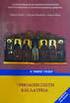 ΜΑΘΗΜΑ 4 - ΕΡΩΤΗΣΕΙΣ ΠΟΛΛΑΠΛΗΣ ΕΠΙΛΟΓΗΣ 1. Οι Η/Υ στο κτίριο που βρίσκεται το γραφείο σας συνδέονται έτσι ώστε το προσωπικό να μοιράζεται τα αρχεία και τους εκτυπωτές. Πως ονομάζεται αυτή η διάταξη των
ΜΑΘΗΜΑ 4 - ΕΡΩΤΗΣΕΙΣ ΠΟΛΛΑΠΛΗΣ ΕΠΙΛΟΓΗΣ 1. Οι Η/Υ στο κτίριο που βρίσκεται το γραφείο σας συνδέονται έτσι ώστε το προσωπικό να μοιράζεται τα αρχεία και τους εκτυπωτές. Πως ονομάζεται αυτή η διάταξη των
Microsoft Excel Κεφάλαιο 1. Εισαγωγή. Βιβλίο εργασίας
 Περιεχόμενα Κεφάλαιο 1 Microsoft Excel 2010... 7 Κεφάλαιο 2 Η δομή ενός φύλλου εργασίας... 19 Κεφάλαιο 3 ημιουργία νέου βιβλίου εργασίας και καταχώριση δεδομένων... 24 Κεφάλαιο 4 Συμβουλές για την καταχώριση
Περιεχόμενα Κεφάλαιο 1 Microsoft Excel 2010... 7 Κεφάλαιο 2 Η δομή ενός φύλλου εργασίας... 19 Κεφάλαιο 3 ημιουργία νέου βιβλίου εργασίας και καταχώριση δεδομένων... 24 Κεφάλαιο 4 Συμβουλές για την καταχώριση
Microsoft PowerPoint 2010 Πανεπιστήμιο Κύπρου
 Microsoft PowerPoint 2010 Πανεπιστήμιο Κύπρου Ιούλιος 2017 Copyright 2017 Πανεπιστήμιο Κύπρου. Όλα τα πνευματικά δικαιώματα κατοχυρωμένα. Δημιουργός: Λευτέρης Γ. Ζαχαρία Πίνακας Περιεχομένων 1. Εισαγωγή....
Microsoft PowerPoint 2010 Πανεπιστήμιο Κύπρου Ιούλιος 2017 Copyright 2017 Πανεπιστήμιο Κύπρου. Όλα τα πνευματικά δικαιώματα κατοχυρωμένα. Δημιουργός: Λευτέρης Γ. Ζαχαρία Πίνακας Περιεχομένων 1. Εισαγωγή....
MULTIPLE CHOICE REVISION: ΜΑΘΗΜΑ 3-4
 MULTIPLE CHOICE REVISION: ΜΑΘΗΜΑ 3-4 1. Ποιa από τις πιο κάτω εργασίες είναι λειτουργία του Λειτουργικού Συστήματος; a) Προσθήκη δεδομένων σε ένα υπολογιστικό φύλλο b) Εκπόνηση έκθεσης βάσης δεδομένων
MULTIPLE CHOICE REVISION: ΜΑΘΗΜΑ 3-4 1. Ποιa από τις πιο κάτω εργασίες είναι λειτουργία του Λειτουργικού Συστήματος; a) Προσθήκη δεδομένων σε ένα υπολογιστικό φύλλο b) Εκπόνηση έκθεσης βάσης δεδομένων
Περιεχόμενα. Δημιουργία σύνδεσης... 27 5. ΤΙ ΕΙΝΑΙ ΙΣΤΟΣΕΛΙΔΕΣ ΚΑΙ ΤΙ ΤΟΠΟΘΕΣΙΕΣ ΙΣΤΟΥ... 37. Γνωριμία με μια ιστοσελίδα:... 38
 Περιεχόμενα ΠΡΟΛΟΓΟΣ... 11 ΔΙΑΔΙΚΤΥΟ... 13 1. ΙΣΤΟΡΙΑ ΤΟΥ ΔΙΑΔΙΚΤΥΟΥ... 15 2. ΤΙ ΕΙΝΑΙ ΤΟ ΔΙΑΔΙΚΤΥΟ INTERNET;... 16 3. ΤΙ ΠΡΟΣΦΕΡΕΙ ΤΟ ΔΙΑΔΙΚΤΥΟ, ΤΙ ΜΠΟΡΕΙ ΝΑ ΒΡΕΙ ΚΑΝΕΙΣ... 19 4. ΤΙ ΑΠΑΙΤΕΙΤΑΙ ΓΙΑ ΝΑ
Περιεχόμενα ΠΡΟΛΟΓΟΣ... 11 ΔΙΑΔΙΚΤΥΟ... 13 1. ΙΣΤΟΡΙΑ ΤΟΥ ΔΙΑΔΙΚΤΥΟΥ... 15 2. ΤΙ ΕΙΝΑΙ ΤΟ ΔΙΑΔΙΚΤΥΟ INTERNET;... 16 3. ΤΙ ΠΡΟΣΦΕΡΕΙ ΤΟ ΔΙΑΔΙΚΤΥΟ, ΤΙ ΜΠΟΡΕΙ ΝΑ ΒΡΕΙ ΚΑΝΕΙΣ... 19 4. ΤΙ ΑΠΑΙΤΕΙΤΑΙ ΓΙΑ ΝΑ
ΑΝΤΙΓΡΑΦΗ ΑΡΧΕΙΟΥ ΣΕ ΔΙΣΚΕΤΑ ΑΝΤΙΓΡΑΦΗ ΑΡΧΕΙΟΥ ΑΠΟ ΔΙΣΚΕΤΑ. Από τον κατάλογο που εμφανίζεται επιλέγω: Αποστολή προς Δισκέτα (3,5)
 ΑΝΤΙΓΡΑΦΗ ΑΡΧΕΙΟΥ ΣΕ ΔΙΣΚΕΤΑ ΑΝΤΙΓΡΑΦΗ ΑΡΧΕΙΟΥ ΑΠΟ ΔΙΣΚΕΤΑ Τοποθετώ μια δισκέτα στον οδηγό τη δισκέτας του υπολογιστή. Τοποθετώ τη δισκέτα που έχει το αρχείο μου στον οδηγό τη δισκέτας του υπολογιστή.
ΑΝΤΙΓΡΑΦΗ ΑΡΧΕΙΟΥ ΣΕ ΔΙΣΚΕΤΑ ΑΝΤΙΓΡΑΦΗ ΑΡΧΕΙΟΥ ΑΠΟ ΔΙΣΚΕΤΑ Τοποθετώ μια δισκέτα στον οδηγό τη δισκέτας του υπολογιστή. Τοποθετώ τη δισκέτα που έχει το αρχείο μου στον οδηγό τη δισκέτας του υπολογιστή.
ΕΡΓΑΣΤΗΡΙΟ 1: 1 Εισαγωγή, Χρήσιμες Εφαρμογές
 ΕΡΓΑΣΤΗΡΙΟ 1: 1 Εισαγωγή, Χρήσιμες Εφαρμογές Σκοπός του εργαστηρίου αυτού είναι η εξοικείωση με κάποιες εφαρμογές που θα μας φανούν πολύ χρήσιμες κατά τη διάρκεια του μαθήματος της Εισαγωγής στον Προγραμματισμό.
ΕΡΓΑΣΤΗΡΙΟ 1: 1 Εισαγωγή, Χρήσιμες Εφαρμογές Σκοπός του εργαστηρίου αυτού είναι η εξοικείωση με κάποιες εφαρμογές που θα μας φανούν πολύ χρήσιμες κατά τη διάρκεια του μαθήματος της Εισαγωγής στον Προγραμματισμό.
1. Άνοιγμα Και Κλείσιμο Της Εφαρμογής Φυλλομετρητή Ιστού (Internet Explorer)
 ΔΙΑΔΙΚΤΥΟ (INTERNET) ΣΤΟΧΟΙ: 1. Άνοιγμα Και Κλείσιμο Μιας Εφαρμογής Φυλλομετρητή Ιστού (Internet Explorer) 2. Παρουσίαση Μιας Ιστοσελίδας 3. Διακοπή Και Ανανέωση Μιας Ιστοσελίδας (Stop and Refresh) 4.
ΔΙΑΔΙΚΤΥΟ (INTERNET) ΣΤΟΧΟΙ: 1. Άνοιγμα Και Κλείσιμο Μιας Εφαρμογής Φυλλομετρητή Ιστού (Internet Explorer) 2. Παρουσίαση Μιας Ιστοσελίδας 3. Διακοπή Και Ανανέωση Μιας Ιστοσελίδας (Stop and Refresh) 4.
Ως Διαδίκτυο (Internet) ορίζεται το παγκόσμιο (διεθνές) δίκτυο ηλεκτρονικών υπολογιστών (international network).
 ΙΔΡΥΜΑ ΝΕΟΛΑΙΑΣ ΚΑΙ ΔΙΑ ΒΙΟΥ ΜΑΘΗΣΗΣ ΥΠΗΡΕΣΙΕΣ ΔΙΑΔΙΚΤΥΟΥ Καλαμάτα, 2015 Το Διαδίκτυο Ως Διαδίκτυο (Internet) ορίζεται το παγκόσμιο (διεθνές) δίκτυο ηλεκτρονικών υπολογιστών (international network). Πρόκειται
ΙΔΡΥΜΑ ΝΕΟΛΑΙΑΣ ΚΑΙ ΔΙΑ ΒΙΟΥ ΜΑΘΗΣΗΣ ΥΠΗΡΕΣΙΕΣ ΔΙΑΔΙΚΤΥΟΥ Καλαμάτα, 2015 Το Διαδίκτυο Ως Διαδίκτυο (Internet) ορίζεται το παγκόσμιο (διεθνές) δίκτυο ηλεκτρονικών υπολογιστών (international network). Πρόκειται
Atlantis - Νέο user interface
 New Desktop 1 Atlantis - Νέο user interface ATLANTIS - ΝΕΟ USER INTERFACE... 2 ΓΕΝΙΚΗ ΠΑΡΟΥΣΙΑΣΗ... 3 ΓΡΑΜΜΗ ΣΥΣΤΗΜΑΤΟΣ... 4 ΜΠΑΡΑ ΧΡΗΣΤΗ (USER TOOLBAR)... 5 ΚΕΝΤΡΙΚΟ ΜΕΝΟΥ ΤΟΥ ΣΥΣΤΗΜΑΤΟΣ... 6 Κεντρικό
New Desktop 1 Atlantis - Νέο user interface ATLANTIS - ΝΕΟ USER INTERFACE... 2 ΓΕΝΙΚΗ ΠΑΡΟΥΣΙΑΣΗ... 3 ΓΡΑΜΜΗ ΣΥΣΤΗΜΑΤΟΣ... 4 ΜΠΑΡΑ ΧΡΗΣΤΗ (USER TOOLBAR)... 5 ΚΕΝΤΡΙΚΟ ΜΕΝΟΥ ΤΟΥ ΣΥΣΤΗΜΑΤΟΣ... 6 Κεντρικό
Μάθημα 4ο. Προγράμματα
 Μάθημα 4ο Προγράμματα Σελίδα 47 από 106 4.1 Εγκατάσταση προγραμμάτων Όπως έχουμε πει στο πρώτο μάθημα (Σημειώσεις 1ου Μαθήματος 1.3.3.Β σελ. 12) τα προγράμματα ή αλλιώς εφαρμογές αποτελούν μέρος του λογισμικού
Μάθημα 4ο Προγράμματα Σελίδα 47 από 106 4.1 Εγκατάσταση προγραμμάτων Όπως έχουμε πει στο πρώτο μάθημα (Σημειώσεις 1ου Μαθήματος 1.3.3.Β σελ. 12) τα προγράμματα ή αλλιώς εφαρμογές αποτελούν μέρος του λογισμικού
ΕΙΣΑΓΩΓΙΚΕΣ ΕΝΝΟΙΕΣ ΣΤΗ ΧΡΗΣΗ ΗΥ
 ΕΙΣΑΓΩΓΙΚΕΣ ΕΝΝΟΙΕΣ ΣΤΗ ΧΡΗΣΗ ΗΥ Βασικές Έννοιες Ο ηλεκτρονικός υπολογιστής είναι μια ηλεκτρονική συσκευή που έχει την ικανότητα να επεξεργάζεται μεγάλο όγκο πληροφοριών και δεδομένων με ταχύτητα και ακρίβεια.
ΕΙΣΑΓΩΓΙΚΕΣ ΕΝΝΟΙΕΣ ΣΤΗ ΧΡΗΣΗ ΗΥ Βασικές Έννοιες Ο ηλεκτρονικός υπολογιστής είναι μια ηλεκτρονική συσκευή που έχει την ικανότητα να επεξεργάζεται μεγάλο όγκο πληροφοριών και δεδομένων με ταχύτητα και ακρίβεια.
Περιεχόμενα. Κεφάλαιο 1 Εισαγωγή στο Outlook Κεφάλαιο 2 Βασικές εργασίες με μηνύματα 31
 Περιεχόμενα Κεφάλαιο 1 Εισαγωγή στο Outlook 2003 9 Διευθέτηση και εκκίνηση του Outlook... 10 Το περιβάλλον του Outlook... 16 Οι προσωπικοί φάκελοι του Outlook... 20 Η Λίστα φακέλων... 21 Ο φάκελος Το Outlook
Περιεχόμενα Κεφάλαιο 1 Εισαγωγή στο Outlook 2003 9 Διευθέτηση και εκκίνηση του Outlook... 10 Το περιβάλλον του Outlook... 16 Οι προσωπικοί φάκελοι του Outlook... 20 Η Λίστα φακέλων... 21 Ο φάκελος Το Outlook
Αντιγραφή με χρήση της γυάλινης επιφάνειας σάρωσης
 Γρήγορη αναφορά Αντιγραφή Δημιουργία αντιγράφων Γρήγορη δημιουργία αντιγράφου 3 Στον πίνακα ελέγχου του εκτυπωτή πατήστε το κουμπί αντίγραφο 4 Εάν τοποθετήσατε το έγγραφο στη γυάλινη επιφάνεια σάρωσης
Γρήγορη αναφορά Αντιγραφή Δημιουργία αντιγράφων Γρήγορη δημιουργία αντιγράφου 3 Στον πίνακα ελέγχου του εκτυπωτή πατήστε το κουμπί αντίγραφο 4 Εάν τοποθετήσατε το έγγραφο στη γυάλινη επιφάνεια σάρωσης
Κ.Α.ΕΛ.Ε. Σημειώσεις επάνω στο Λειτουργικό Σύστημα Windows XP. Εισηγητής: Χαριτωνίδης Γεώργιος. Βόλος, Νοέμβριος 2008
 Κ.Α.ΕΛ.Ε. Σημειώσεις επάνω στο Λειτουργικό Σύστημα Windows XP Βόλος, Νοέμβριος 2008 Τα Windows είναι ένα Λειτουργικό Σύστημα που χρησιμοποιείται σε εκατομμύρια υπολογιστές στον κόσμο. Μας βοηθούν στο να
Κ.Α.ΕΛ.Ε. Σημειώσεις επάνω στο Λειτουργικό Σύστημα Windows XP Βόλος, Νοέμβριος 2008 Τα Windows είναι ένα Λειτουργικό Σύστημα που χρησιμοποιείται σε εκατομμύρια υπολογιστές στον κόσμο. Μας βοηθούν στο να
Περιεχόμενα. Κεφάλαιο 1 Εισαγωγή στο Outlook Κεφάλαιο 2 Βασικές εργασίες με μηνύματα 33
 Περιεχόμενα Κεφάλαιο 1 Εισαγωγή στο Outlook 2007 9 Διευθέτηση και εκκίνηση του Outlook... 10 Το περιβάλλον του Outlook... 17 Οι προσωπικοί φάκελοι του Outlook... 22 Η Λίστα φακέλων... 23 Το Outlook Σήμερα...
Περιεχόμενα Κεφάλαιο 1 Εισαγωγή στο Outlook 2007 9 Διευθέτηση και εκκίνηση του Outlook... 10 Το περιβάλλον του Outlook... 17 Οι προσωπικοί φάκελοι του Outlook... 22 Η Λίστα φακέλων... 23 Το Outlook Σήμερα...
Βιωματικό εργαστήριο ηλεκτρονικών υπολογιστών. Οργάνωση εκπαιδευτικού υλικού με Η/Υ από δραστηριότητες στο Δημοτικό και στο Νηπιαγωγείο.
 Βιωματικό εργαστήριο ηλεκτρονικών υπολογιστών. Οργάνωση εκπαιδευτικού υλικού με Η/Υ από δραστηριότητες στο Δημοτικό και στο Νηπιαγωγείο. Εισηγητής : Χρήστος Μανώλης δάσκαλος Θεσσαλονίκη Οκτώβριος - Δεκέμβριος
Βιωματικό εργαστήριο ηλεκτρονικών υπολογιστών. Οργάνωση εκπαιδευτικού υλικού με Η/Υ από δραστηριότητες στο Δημοτικό και στο Νηπιαγωγείο. Εισηγητής : Χρήστος Μανώλης δάσκαλος Θεσσαλονίκη Οκτώβριος - Δεκέμβριος
7.Α.1 Παρουσιάσεις. 7.Α.2 Περιγραφή περιεχομένων της εφαρμογής
 Μάθημα 7ο Πολυμέσα 7.Α.1 Παρουσιάσεις Οι παρουσιάσεις είναι μια εφαρμογή που χρησιμεύει στην παρουσίαση των εργασιών μας. Αποτελούν μια συνοπτική μορφή των εργασιών μας. Μέσω δημιουργίας διαφανειών, μορφοποιήσεων
Μάθημα 7ο Πολυμέσα 7.Α.1 Παρουσιάσεις Οι παρουσιάσεις είναι μια εφαρμογή που χρησιμεύει στην παρουσίαση των εργασιών μας. Αποτελούν μια συνοπτική μορφή των εργασιών μας. Μέσω δημιουργίας διαφανειών, μορφοποιήσεων
(Αντιγραφή) ή χρησιμοποιήστε το πληκτρολόγιο για να καταχωρίσετε τους αριθμούς των αντιγράφων. Αντιγραφή με χρήση της γυάλινης επιφάνειας σάρωσης
 Σύντομη αναφορά Αντιγραφή Δημιουργία αντιγράφων Γρήγορη δημιουργία αντιγράφου 3 Στον πίνακα ελέγχου του εκτυπωτή πατήστε το κουμπί αντίγραφο 4 Εάν τοποθετήσατε το έγγραφο στη γυάλινη επιφάνεια σάρωσης
Σύντομη αναφορά Αντιγραφή Δημιουργία αντιγράφων Γρήγορη δημιουργία αντιγράφου 3 Στον πίνακα ελέγχου του εκτυπωτή πατήστε το κουμπί αντίγραφο 4 Εάν τοποθετήσατε το έγγραφο στη γυάλινη επιφάνεια σάρωσης
Εισαγωγή στο πρόγραμμα Microsoft word 2003
 Εισαγωγή στο πρόγραμμα Microsoft word 2003 Έναρξη 1. Εκκίνηση του προγράμματος Για να ξεκινήσουμε το Word, πατάμε στο κουμπί Εναρξη και από το μενού που εμφανίζεται επιλέγουμε Προγράμματα και Microsoft
Εισαγωγή στο πρόγραμμα Microsoft word 2003 Έναρξη 1. Εκκίνηση του προγράμματος Για να ξεκινήσουμε το Word, πατάμε στο κουμπί Εναρξη και από το μενού που εμφανίζεται επιλέγουμε Προγράμματα και Microsoft
ΕΡΓΑΣΤΗΡΙΟ 1: Εισαγωγή, Χρήσιμες Εφαρμογές
 ΕΡΓΑΣΤΗΡΙΟ 1: Εισαγωγή, Χρήσιμες Εφαρμογές Σκοπός του εργαστηρίου αυτού είναι η χρησιμοποίηση κάποιων εφαρμογών που θα μας φανούν πολύ χρήσιμες κατά τη διάρκεια του μαθήματος της Εισαγωγής στον Προγραμματισμό.
ΕΡΓΑΣΤΗΡΙΟ 1: Εισαγωγή, Χρήσιμες Εφαρμογές Σκοπός του εργαστηρίου αυτού είναι η χρησιμοποίηση κάποιων εφαρμογών που θα μας φανούν πολύ χρήσιμες κατά τη διάρκεια του μαθήματος της Εισαγωγής στον Προγραμματισμό.
Περιεχόμενα. Περιβάλλον ηλεκτρονικού υπολογιστή...9 Επιφάνεια εργασίας...12 Διαχείριση αρχείων...15 Ιοί Η/Υ...21 Διαχείριση εκτυπώσεων...
 Περιεχόμενα Περιβάλλον ηλεκτρονικού υπολογιστή...9 Επιφάνεια εργασίας...12 Διαχείριση αρχείων...15 Ιοί Η/Υ...21 Διαχείριση εκτυπώσεων...22 Περιβάλλον ηλεκτρονικού υπολογιστή...23 Επιφάνεια εργασίας...26
Περιεχόμενα Περιβάλλον ηλεκτρονικού υπολογιστή...9 Επιφάνεια εργασίας...12 Διαχείριση αρχείων...15 Ιοί Η/Υ...21 Διαχείριση εκτυπώσεων...22 Περιβάλλον ηλεκτρονικού υπολογιστή...23 Επιφάνεια εργασίας...26
Χρήση του πληκτρολογίου
 Χρήση του πληκτρολογίου Τρόπος οργάνωσης των πλήκτρων... 2 Πληκτρολόγηση κειμένου... 3 Χρήση συντομεύσεων πληκτρολογίου... 3 Χρήση των πλήκτρων περιήγησης... 5 Χρήση του αριθμητικού πληκτρολογίου... 5
Χρήση του πληκτρολογίου Τρόπος οργάνωσης των πλήκτρων... 2 Πληκτρολόγηση κειμένου... 3 Χρήση συντομεύσεων πληκτρολογίου... 3 Χρήση των πλήκτρων περιήγησης... 5 Χρήση του αριθμητικού πληκτρολογίου... 5
Επικοινωνία. Ηλεκτρονικό ταχυδρομείο. Δημιουργία λογαριασμού. Λήψη ηλεκτρονικού μηνύματος. Αποστολή ηλεκτρονικού μηνύματος. Απάντηση και προώθηση
 5 Επικοινωνία Μια από τις πιο χρήσιμες λειτουργίες του υπολογιστή είναι η επικοινωνία με άλλους. Μπορείτε να επικοινωνήσετε με άτομα ή ολόκληρες ομάδες, να ζητήσετε αποδεικτικά που θα εξασφαλίζουν ότι
5 Επικοινωνία Μια από τις πιο χρήσιμες λειτουργίες του υπολογιστή είναι η επικοινωνία με άλλους. Μπορείτε να επικοινωνήσετε με άτομα ή ολόκληρες ομάδες, να ζητήσετε αποδεικτικά που θα εξασφαλίζουν ότι
Λίγα λόγια από το συγγραφέα Κεφάλαιο 1: Βάσεις δεδομένων και Microsoft Access Κεφάλαιο 2: Microsoft Access
 Περιεχόμενα Λίγα λόγια από το συγγραφέα... 7 Κεφάλαιο 1: Βάσεις δεδομένων και Microsoft Access... 9 Κεφάλαιο 2: Microsoft Access 2002... 20 Κεφάλαιο 3: Το σύστημα Βοήθειας του Microsoft Office ΧΡ... 36
Περιεχόμενα Λίγα λόγια από το συγγραφέα... 7 Κεφάλαιο 1: Βάσεις δεδομένων και Microsoft Access... 9 Κεφάλαιο 2: Microsoft Access 2002... 20 Κεφάλαιο 3: Το σύστημα Βοήθειας του Microsoft Office ΧΡ... 36
Οδηγίες για προσθήκη Web Frames Tools to the Quick Access Bar σε μεταγενέστερη έκδοση του Word
 Οδηγίες για προσθήκη Web Frames Tools to the Quick Access Bar σε μεταγενέστερη έκδοση του Word Επειδή οι μεταγενέστερες εκδόσεις του Word δεν περιλαμβάνουν στο μενού τη δυνατότητα δημιουργίας πολλαπλών
Οδηγίες για προσθήκη Web Frames Tools to the Quick Access Bar σε μεταγενέστερη έκδοση του Word Επειδή οι μεταγενέστερες εκδόσεις του Word δεν περιλαμβάνουν στο μενού τη δυνατότητα δημιουργίας πολλαπλών
ΕΝΗΜΕΡΩΤΙΚΟ ΦΥΛΛΑΔΙΟ ΠΡΩΤΟΕΤΩΝ ΦΟΙΤΗΤΩΝ
 ΕΝΗΜΕΡΩΤΙΚΟ ΦΥΛΛΑΔΙΟ ΠΡΩΤΟΕΤΩΝ ΦΟΙΤΗΤΩΝ Οδηγός Χρήσης Εργαστηρίων Η/Υ Προπτυχιακών Φοιτητών και Βασικές Υπηρεσίες που Παρέχονται από την Υπηρεσία Πληροφορικής & Επικοινωνιών Σάμου Υπηρεσία Πληροφορικής
ΕΝΗΜΕΡΩΤΙΚΟ ΦΥΛΛΑΔΙΟ ΠΡΩΤΟΕΤΩΝ ΦΟΙΤΗΤΩΝ Οδηγός Χρήσης Εργαστηρίων Η/Υ Προπτυχιακών Φοιτητών και Βασικές Υπηρεσίες που Παρέχονται από την Υπηρεσία Πληροφορικής & Επικοινωνιών Σάμου Υπηρεσία Πληροφορικής
Κεφάλαιο 2.4: Εργασία με εικονίδια
 Κεφάλαιο 2.4: Εργασία με εικονίδια 2.4.1 Συχνότερα εμφανιζόμενα εικονίδια των Windows Τα πιο συνηθισμένα εικονίδια, που μπορεί να συναντήσουμε, είναι: Εικονίδια συστήματος: Τα Windows εμφανίζουν τα στοιχεία
Κεφάλαιο 2.4: Εργασία με εικονίδια 2.4.1 Συχνότερα εμφανιζόμενα εικονίδια των Windows Τα πιο συνηθισμένα εικονίδια, που μπορεί να συναντήσουμε, είναι: Εικονίδια συστήματος: Τα Windows εμφανίζουν τα στοιχεία
Άνοιγμα (και κλείσιμο) της εφαρμογής Εγγράφου Κειμένου
 3.1.1.1 Άνοιγμα (και κλείσιμο) της εφαρμογής Εγγράφου Κειμένου Ως επί το πλείστον δεν υπάρχουν διαφορές στη χρήση του Εγγράφου Κειμένου στα λειτουργικά Windows ή Linux. Η σημαντικότερη διαφορά παρουσιάζεται
3.1.1.1 Άνοιγμα (και κλείσιμο) της εφαρμογής Εγγράφου Κειμένου Ως επί το πλείστον δεν υπάρχουν διαφορές στη χρήση του Εγγράφου Κειμένου στα λειτουργικά Windows ή Linux. Η σημαντικότερη διαφορά παρουσιάζεται
Κεφάλαιο 1.6: Συσκευές αποθήκευσης
 Κεφάλαιο 1.6: Συσκευές αποθήκευσης 1.6.1 Συσκευές αποθήκευσης Μνήμη τυχαίας προσπέλασης - RAM Η μνήμη RAM (Random Access Memory Μνήμη Τυχαίας Προσπέλασης), κρατεί όλη την πληροφορία (δεδομένα και εντολές)
Κεφάλαιο 1.6: Συσκευές αποθήκευσης 1.6.1 Συσκευές αποθήκευσης Μνήμη τυχαίας προσπέλασης - RAM Η μνήμη RAM (Random Access Memory Μνήμη Τυχαίας Προσπέλασης), κρατεί όλη την πληροφορία (δεδομένα και εντολές)
[συνέχεια του εγγράφου Word 2]
![[συνέχεια του εγγράφου Word 2] [συνέχεια του εγγράφου Word 2]](/thumbs/79/79810750.jpg) [συνέχεια του εγγράφου Word 2] Συνεχίζουμε την πρακτική μας άσκηση πάνω στο έγγραφο που δημιουργήσαμε την προηγούμενη εβδομάδα και το οποίο αποθηκεύσαμε στον φάκελο με το όνομά μας, με το όνομα: Word 2x.
[συνέχεια του εγγράφου Word 2] Συνεχίζουμε την πρακτική μας άσκηση πάνω στο έγγραφο που δημιουργήσαμε την προηγούμενη εβδομάδα και το οποίο αποθηκεύσαμε στον φάκελο με το όνομά μας, με το όνομα: Word 2x.
1. Τα τμήματα της επιφάνειας εργασίας των Windows
 1. Τα τμήματα της επιφάνειας εργασίας των Windows Εικονίδια συντομεύσεων (αρχείου-φακέλου) Εικονίδια Ανενεργά Ενεργό Επιφάνεια (αρχείου-φακέλου) παράθυρα παράθυρο εργασίας Γραμμή μενού Γραμμή εργαλείων
1. Τα τμήματα της επιφάνειας εργασίας των Windows Εικονίδια συντομεύσεων (αρχείου-φακέλου) Εικονίδια Ανενεργά Ενεργό Επιφάνεια (αρχείου-φακέλου) παράθυρα παράθυρο εργασίας Γραμμή μενού Γραμμή εργαλείων
Περιεχόμενα. Λίγα λόγια από το συγγραφέα Windows Vista Επιφάνεια εργασίας Γραμμή εργασιών... 31
 Περιεχόμενα Λίγα λόγια από το συγγραφέα... 7 91 Windows Vista... 9 92 Επιφάνεια εργασίας... 18 93 Γραμμή εργασιών... 31 94 Χειρισμός παραθύρων... 53 95 Το παράθυρο Υπολογιστής... 77 96 Το μενού Έναρξη...
Περιεχόμενα Λίγα λόγια από το συγγραφέα... 7 91 Windows Vista... 9 92 Επιφάνεια εργασίας... 18 93 Γραμμή εργασιών... 31 94 Χειρισμός παραθύρων... 53 95 Το παράθυρο Υπολογιστής... 77 96 Το μενού Έναρξη...
ΤΕΙ Ηρακλείου. Τμήμα Λογιστικής Πληροφορική I 6 η Εργαστηριακή άσκηση (Excel)
 ΤΕΙ Ηρακλείου Τμήμα Λογιστικής Πληροφορική I 6 η Εργαστηριακή άσκηση (Excel) Ανοίγοντας το Excel (Έναρξη /Προγράμματα /Microsoft Office / Microsoft Office Excel 2003), ανοίγει μπροστά μας ένα βιβλίο εργασίας
ΤΕΙ Ηρακλείου Τμήμα Λογιστικής Πληροφορική I 6 η Εργαστηριακή άσκηση (Excel) Ανοίγοντας το Excel (Έναρξη /Προγράμματα /Microsoft Office / Microsoft Office Excel 2003), ανοίγει μπροστά μας ένα βιβλίο εργασίας
6 Το μικρό βιβλίο για το ελληνικό Word 2010
 Περιεχόμενα Κεφάλαιο 1 Microsoft Word 2010... 7 Κεφάλαιο 2 ημιουργία νέου εγγράφου... 13 Κεφάλαιο 3 Το σύστημα Βοήθειας του Office... 26 Κεφάλαιο 4 Μετακίνηση σε έγγραφο και προβολές εγγράφου... 31 Κεφάλαιο
Περιεχόμενα Κεφάλαιο 1 Microsoft Word 2010... 7 Κεφάλαιο 2 ημιουργία νέου εγγράφου... 13 Κεφάλαιο 3 Το σύστημα Βοήθειας του Office... 26 Κεφάλαιο 4 Μετακίνηση σε έγγραφο και προβολές εγγράφου... 31 Κεφάλαιο
1. Γνωριμία Με Το Περιβάλλον Του Ηλεκτρονικού Υπολογιστή
 WINDOWS ΣΤΟΧΟΙ: 1. Γνωριμία Με Το Περιβάλλον Του Ηλεκτρονικού Υπολογιστή 2. Γνωριμία Με Την Επιφάνεια Εργασίας (Desktop) 3. Ta Βασικά Εικονίδια Της Επιφάνειας Εργασίας (Desktop) 4. Κουμπιά Παραθύρων 5.
WINDOWS ΣΤΟΧΟΙ: 1. Γνωριμία Με Το Περιβάλλον Του Ηλεκτρονικού Υπολογιστή 2. Γνωριμία Με Την Επιφάνεια Εργασίας (Desktop) 3. Ta Βασικά Εικονίδια Της Επιφάνειας Εργασίας (Desktop) 4. Κουμπιά Παραθύρων 5.
Περιεχόμενα. Μέρος 1: Βασικές έννοιες Πληροφορικής και επικοινωνιών Μέρος 2: Χρήση υπολογιστή και διαχείριση αρχείων Πρόλογος...
 Περιεχόμενα Πρόλογος...11 Μέρος 1: Βασικές έννοιες Πληροφορικής και επικοινωνιών... 13 1.1 Εισαγωγή στους υπολογιστές... 15 1.2 Μονάδες μέτρησης... 27 1.3 Οι βασικές λειτουργίες ενός ηλεκτρονικού υπολογιστή...
Περιεχόμενα Πρόλογος...11 Μέρος 1: Βασικές έννοιες Πληροφορικής και επικοινωνιών... 13 1.1 Εισαγωγή στους υπολογιστές... 15 1.2 Μονάδες μέτρησης... 27 1.3 Οι βασικές λειτουργίες ενός ηλεκτρονικού υπολογιστή...
Computing and Information Systems Service. Windows XP
 Windows XP Όλοι οι υπολογιστές ανοικτής πρόσβασης στο Frederick χρησιµοποιούν Windows (2000 και XP), ένα λειτουργικό σύστηµα µε Γραφικό Περιβάλλον Εργασίας (Graphical User Interface), το οποίο χρησιµοποιεί
Windows XP Όλοι οι υπολογιστές ανοικτής πρόσβασης στο Frederick χρησιµοποιούν Windows (2000 και XP), ένα λειτουργικό σύστηµα µε Γραφικό Περιβάλλον Εργασίας (Graphical User Interface), το οποίο χρησιµοποιεί
Οδηγός γρήγορης εκκίνησης
 Οδηγός γρήγορης εκκίνησης Το Microsoft Word 2013 έχει διαφορετική εμφάνιση από προηγούμενες εκδόσεις. Γι αυτό το λόγο, δημιουργήσαμε αυτόν τον οδηγό για να ελαχιστοποιήσουμε την καμπύλη εκμάθησης. Γραμμή
Οδηγός γρήγορης εκκίνησης Το Microsoft Word 2013 έχει διαφορετική εμφάνιση από προηγούμενες εκδόσεις. Γι αυτό το λόγο, δημιουργήσαμε αυτόν τον οδηγό για να ελαχιστοποιήσουμε την καμπύλη εκμάθησης. Γραμμή
Για να ξεκινήσεις το ηλεκτρονικό σου βιβλίο μπαίνεις στο
 Για να ξεκινήσεις το ηλεκτρονικό σου βιβλίο μπαίνεις στο www.storyjumper.com Αν δεν έχεις ήδη λογαριασμό μπαίνεις στο singup για να δημιουργήσεις έναν. Αν έχεις ήδη μπαίνεις κάνοντας login. Στην επόμενη
Για να ξεκινήσεις το ηλεκτρονικό σου βιβλίο μπαίνεις στο www.storyjumper.com Αν δεν έχεις ήδη λογαριασμό μπαίνεις στο singup για να δημιουργήσεις έναν. Αν έχεις ήδη μπαίνεις κάνοντας login. Στην επόμενη
Περιεχόμενα. Κεφάλαιο 1 Γνωριμία με το Excel... 9
 Περιεχόμενα Κεφάλαιο 1 Γνωριμία με το Excel... 9 Τα στοιχεία του παραθύρου του Excel... 10 Κελιά και διευθύνσεις... 13 Σε ποιο κελί θα τοποθετηθούν τα δεδομένα;... 14 Καταχώριση δεδομένων... 15 Τι καταλαβαίνει
Περιεχόμενα Κεφάλαιο 1 Γνωριμία με το Excel... 9 Τα στοιχεία του παραθύρου του Excel... 10 Κελιά και διευθύνσεις... 13 Σε ποιο κελί θα τοποθετηθούν τα δεδομένα;... 14 Καταχώριση δεδομένων... 15 Τι καταλαβαίνει
Περιεχόμενα. Κεφάλαιο 1 Γνωριμία με το Excel...9
 Περιεχόμενα Κεφάλαιο 1 Γνωριμία με το Excel...9 Τα στοιχεία του παραθύρου του Excel... 10 Κελιά και διευθύνσεις... 13 Σε ποιο κελί θα τοποθετηθούν τα δεδομένα;... 14 Καταχώριση δεδομένων... 15 Τι καταλαβαίνει
Περιεχόμενα Κεφάλαιο 1 Γνωριμία με το Excel...9 Τα στοιχεία του παραθύρου του Excel... 10 Κελιά και διευθύνσεις... 13 Σε ποιο κελί θα τοποθετηθούν τα δεδομένα;... 14 Καταχώριση δεδομένων... 15 Τι καταλαβαίνει
ΟΔΗΓΟΣ ΓΡΗΓΟΡΗΣ ΕΝΑΡΞΗΣ
 ΟΔΗΓΟΣ ΓΡΗΓΟΡΗΣ ΕΝΑΡΞΗΣ ΟΔΗΓΟΣ ΓΡΗΓΟΡΗΣ ΕΝΑΡΞΗΣ Σημειώσεις και ειδοποιήσεις ΣΗΜΕΙΩΣΗ: Η ΣΗΜΕΙΩΣΗ υποδεικνύει σημαντικές πληροφορίες που σας βοηθούν να χρησιμοποιείτε καλύτερα τον υπολογιστή σας. ΠΡΟΣΟΧΗ:
ΟΔΗΓΟΣ ΓΡΗΓΟΡΗΣ ΕΝΑΡΞΗΣ ΟΔΗΓΟΣ ΓΡΗΓΟΡΗΣ ΕΝΑΡΞΗΣ Σημειώσεις και ειδοποιήσεις ΣΗΜΕΙΩΣΗ: Η ΣΗΜΕΙΩΣΗ υποδεικνύει σημαντικές πληροφορίες που σας βοηθούν να χρησιμοποιείτε καλύτερα τον υπολογιστή σας. ΠΡΟΣΟΧΗ:
Κεφάλαιο 2.3: Ρυθμίσεις των Windows
 Κεφάλαιο 2.3: Ρυθμίσεις των Windows 2.3.1 Βασικές πληροφορίες συστήματος Για να δούμε βασικές πληροφορίες για τον υπολογιστή μας, πατάμε το κουμπί «Έναρξη» και επιλέγουμε διαδοχικά «Πίνακας Ελέγχου», «Σύστημα
Κεφάλαιο 2.3: Ρυθμίσεις των Windows 2.3.1 Βασικές πληροφορίες συστήματος Για να δούμε βασικές πληροφορίες για τον υπολογιστή μας, πατάμε το κουμπί «Έναρξη» και επιλέγουμε διαδοχικά «Πίνακας Ελέγχου», «Σύστημα
Microsoft PowerPoint 2007
 Information Technology Services and Solutions Σύμβουλοι Μηχανογράφησης και Εκπαίδευσης Στεφ. Σκουλούδη 27, Καλλίπολη, Πειραιάς 210 45 38 177 http://www.itss.gr/ Microsoft PowerPoint 2007 Κωνσταντίνος Κωβαίος
Information Technology Services and Solutions Σύμβουλοι Μηχανογράφησης και Εκπαίδευσης Στεφ. Σκουλούδη 27, Καλλίπολη, Πειραιάς 210 45 38 177 http://www.itss.gr/ Microsoft PowerPoint 2007 Κωνσταντίνος Κωβαίος
Word 3: Δημιουργία πίνακα
 Word 3: Δημιουργία πίνακα Θα ολοκληρώσουμε την πρακτική μας άσκηση πάνω στο περιβάλλον του Microsoft Word 2013 πειραματιζόμενοι με την καταχώρηση ενός πίνακα στο εσωτερικό ενός εγγράφου. Πολλές φορές απαιτείται
Word 3: Δημιουργία πίνακα Θα ολοκληρώσουμε την πρακτική μας άσκηση πάνω στο περιβάλλον του Microsoft Word 2013 πειραματιζόμενοι με την καταχώρηση ενός πίνακα στο εσωτερικό ενός εγγράφου. Πολλές φορές απαιτείται
Περιεχόμενα. Κεφάλαιο 1 Εισαγωγή στην Access...9. Κεφάλαιο 2 Χειρισμός πινάκων... 25
 Περιεχόμενα Κεφάλαιο 1 Εισαγωγή στην Access...9 Γνωριμία με την Access... 12 Δημιουργία βάσης δεδομένων... 18 Άνοιγμα και κλείσιμο βάσης δεδομένων... 21 Ερωτήσεις ανακεφαλαίωσης... 22 Πρακτική εξάσκηση...
Περιεχόμενα Κεφάλαιο 1 Εισαγωγή στην Access...9 Γνωριμία με την Access... 12 Δημιουργία βάσης δεδομένων... 18 Άνοιγμα και κλείσιμο βάσης δεδομένων... 21 Ερωτήσεις ανακεφαλαίωσης... 22 Πρακτική εξάσκηση...
Περιεχόμενα. Λίγα λόγια από τον συγγραφέα Microsoft Excel Η δομή ενός φύλλου εργασίας... 21
 ENOTHTA 4 Περιεχόμενα Λίγα λόγια από τον συγγραφέα... 7 1 Microsoft Excel 2010... 9 2 Η δομή ενός φύλλου εργασίας... 21 3 ημιουργία νέου βιβλίου εργασίας και καταχώριση δεδομένων... 27 4 Συμβουλές για
ENOTHTA 4 Περιεχόμενα Λίγα λόγια από τον συγγραφέα... 7 1 Microsoft Excel 2010... 9 2 Η δομή ενός φύλλου εργασίας... 21 3 ημιουργία νέου βιβλίου εργασίας και καταχώριση δεδομένων... 27 4 Συμβουλές για
Περιεχόμενα. Λίγα λόγια από το συγγραφέα... 7 Κεφάλαιο 1: Windows XP Κεφάλαιο 2: Επιφάνεια εργασίας (desktop)... 15
 Περιεχόμενα Λίγα λόγια από το συγγραφέα... 7 Κεφάλαιο 1: Windows XP... 9 Κεφάλαιο 2: Επιφάνεια εργασίας (desktop)... 15 Κεφάλαιο 3: Γραμμή εργασιών (taskbar)... 26 Κεφάλαιο 4: Χειρισμός παραθύρων... 44
Περιεχόμενα Λίγα λόγια από το συγγραφέα... 7 Κεφάλαιο 1: Windows XP... 9 Κεφάλαιο 2: Επιφάνεια εργασίας (desktop)... 15 Κεφάλαιο 3: Γραμμή εργασιών (taskbar)... 26 Κεφάλαιο 4: Χειρισμός παραθύρων... 44
ΕΓΧΕΙΡΙΔΙΟ ΜΑΘΗΤΗ. της Πλατφόρμας Τηλεκατάρτισης
 ΕΓΧΕΙΡΙΔΙΟ ΜΑΘΗΤΗ της Πλατφόρμας Τηλεκατάρτισης ΠΕΡΙΕΧΟΜΕΝΑ 1. Εισαγωγή...2 2. Αρχική σελίδα, Εισαγωγή & Περιβάλλον Συστήματος...3 2.1. Αρχική σελίδα εισαγωγής...3 2.2. Εισαγωγή στην Πλατφόρμα Τηλε-κατάρτισης...4
ΕΓΧΕΙΡΙΔΙΟ ΜΑΘΗΤΗ της Πλατφόρμας Τηλεκατάρτισης ΠΕΡΙΕΧΟΜΕΝΑ 1. Εισαγωγή...2 2. Αρχική σελίδα, Εισαγωγή & Περιβάλλον Συστήματος...3 2.1. Αρχική σελίδα εισαγωγής...3 2.2. Εισαγωγή στην Πλατφόρμα Τηλε-κατάρτισης...4
Πρωτόκολλα Επικοινωνίας και Τείχος Προστασίας
 Β5.1.2 Πρωτόκολλα Επικοινωνίας και Τείχος Προστασίας Τι θα μάθουμε σήμερα: Να ορίζουμε τι είναι πρωτόκολλο επικοινωνίας Να εξηγούμε τη χρησιμότητα των πρωτοκόλλων επικοινωνίας Να ονομάζουμε τα σημαντικότερα
Β5.1.2 Πρωτόκολλα Επικοινωνίας και Τείχος Προστασίας Τι θα μάθουμε σήμερα: Να ορίζουμε τι είναι πρωτόκολλο επικοινωνίας Να εξηγούμε τη χρησιμότητα των πρωτοκόλλων επικοινωνίας Να ονομάζουμε τα σημαντικότερα
Πλοήγηση www / Με τον Internet Explorer
 Πλοήγηση www / Με τον Internet Explorer Περιεχόμενα 1.Eισαγωγή 2.Το περιβάλλον του Internet Explorer 3.Οδηγίες πλοήγησης 4.Αποθήκευση αρχείων 5.Αγαπημένα 6.Ασφαλής σύνδεση 7.Διακομιστής μεσολάβησης 1.Εισαγωγή
Πλοήγηση www / Με τον Internet Explorer Περιεχόμενα 1.Eισαγωγή 2.Το περιβάλλον του Internet Explorer 3.Οδηγίες πλοήγησης 4.Αποθήκευση αρχείων 5.Αγαπημένα 6.Ασφαλής σύνδεση 7.Διακομιστής μεσολάβησης 1.Εισαγωγή
ΜΑΘΗΜΑ 1- MULTIPLE CHOICE
 ΜΑΘΗΜΑ 1- MULTIPLE CHOICE 1. Ποιος τύπος Η/Υ χρησιμοποιείται για την λειτουργία συστημάτων και βάσεων δεδομένων μεγάλων εταιρειών; a) Επιτραπέζιος Η/Υ b) Προσωπικός Ψηφιακός Βοηθός c) Μεγάλο σύστημα d)
ΜΑΘΗΜΑ 1- MULTIPLE CHOICE 1. Ποιος τύπος Η/Υ χρησιμοποιείται για την λειτουργία συστημάτων και βάσεων δεδομένων μεγάλων εταιρειών; a) Επιτραπέζιος Η/Υ b) Προσωπικός Ψηφιακός Βοηθός c) Μεγάλο σύστημα d)
MICROSOFT OFFICE 2003 MICROSOFT WORD 2003
 MICROSOFT OFFICE 2003 MICROSOFT WORD 2003 Εµφάνιση των γραµµών εργαλείων "Βασική" και "Μορφοποίηση" σε δύο γραµµές Από προεπιλογή, οι γραµµές εργαλείων Βασική και Μορφοποίηση εµφανίζονται µε αγκύρωση (σταθεροποίηση:
MICROSOFT OFFICE 2003 MICROSOFT WORD 2003 Εµφάνιση των γραµµών εργαλείων "Βασική" και "Μορφοποίηση" σε δύο γραµµές Από προεπιλογή, οι γραµµές εργαλείων Βασική και Μορφοποίηση εµφανίζονται µε αγκύρωση (σταθεροποίηση:
Ευ ομή. Εγχειρίδιο χρήσης του περιβάλλοντος LT125-dp
 Ευ ομή Εγχειρίδιο χρήσης του περιβάλλοντος LT125-dp Περιεχόμενα 1. Χειρισμός του περιβάλλοντος LT125-dp Εγκατάσταση & Τρέξιμο Χειρισμός της ψηφιακής εφαρμογής Πλοήγηση στο περιεχόμενο Αλλαγή του μεγέθους
Ευ ομή Εγχειρίδιο χρήσης του περιβάλλοντος LT125-dp Περιεχόμενα 1. Χειρισμός του περιβάλλοντος LT125-dp Εγκατάσταση & Τρέξιμο Χειρισμός της ψηφιακής εφαρμογής Πλοήγηση στο περιεχόμενο Αλλαγή του μεγέθους
Σημείωση για το προϊόν
 Έναρξη από εδώ Copyright 2013 Hewlett-Packard Development Company, L.P. Η ονομασία Windows είναι σήμα κατατεθέν της Microsoft Corporation στις ΗΠΑ. Οι πληροφορίες στο παρόν έγγραφο μπορεί να αλλάξουν χωρίς
Έναρξη από εδώ Copyright 2013 Hewlett-Packard Development Company, L.P. Η ονομασία Windows είναι σήμα κατατεθέν της Microsoft Corporation στις ΗΠΑ. Οι πληροφορίες στο παρόν έγγραφο μπορεί να αλλάξουν χωρίς
Cubitech Hellas Ακροπόλεως 24, Καλλιθέα, Αθήνα Τ.Κ. 176 75, Ελλάδα, Τηλ. 210 9580887-8 Φαξ.2109580885
 CubisLITE Client Οδηγίες Χρήσεως Cubitech Hellas Ακροπόλεως 24, Καλλιθέα, Αθήνα Τ.Κ. 176 75, Ελλάδα, Τηλ. 210 9580887-8 Φαξ.2109580885 1 ΠΕΡΙΕΧΟΜΕΝΑ Γενικά 1. Τι είναι ο CubisLITE Server 2. Τι είναι ο
CubisLITE Client Οδηγίες Χρήσεως Cubitech Hellas Ακροπόλεως 24, Καλλιθέα, Αθήνα Τ.Κ. 176 75, Ελλάδα, Τηλ. 210 9580887-8 Φαξ.2109580885 1 ΠΕΡΙΕΧΟΜΕΝΑ Γενικά 1. Τι είναι ο CubisLITE Server 2. Τι είναι ο
Windows 8 2_windows8.indd 39 10/5/2014 2:10:10 μμ 10/5/2014 2:10:10
 2_windows8.indd 39 10/5/2014 2:10:10 μμ Εισαγωγή στα 1 ΚΥΡΙΑ ΣΗΜΕΙΑ ΤΟΥ ΚΕΦΑΛΑΙΟΥ Εισαγωγή στα Windows Διαφοροποίηση των.1 από άλλες εκδόσεις Χειρισμός των Windows με ποντίκι και αφή Οθόνη κλειδώματος
2_windows8.indd 39 10/5/2014 2:10:10 μμ Εισαγωγή στα 1 ΚΥΡΙΑ ΣΗΜΕΙΑ ΤΟΥ ΚΕΦΑΛΑΙΟΥ Εισαγωγή στα Windows Διαφοροποίηση των.1 από άλλες εκδόσεις Χειρισμός των Windows με ποντίκι και αφή Οθόνη κλειδώματος
Γνωρίστε το Excel 2007
 Εισαγωγή τύπων Γνωρίστε το Excel 2007 Πληκτρολογήστε το σύμβολο της ισότητας (=), χρησιμοποιήστε ένα μαθηματικό τελεστή (+,-,*,/) και πατήστε το πλήκτρο ENTER. Πρόσθεση, διαίρεση, πολλαπλασιασμός και αφαίρεση
Εισαγωγή τύπων Γνωρίστε το Excel 2007 Πληκτρολογήστε το σύμβολο της ισότητας (=), χρησιμοποιήστε ένα μαθηματικό τελεστή (+,-,*,/) και πατήστε το πλήκτρο ENTER. Πρόσθεση, διαίρεση, πολλαπλασιασμός και αφαίρεση
Γνωρίστε το χώρο εργασίας του PowerPoint
 Γνωρίστε το χώρο εργασίας του PowerPoint Για να εκκινήσουμε το Office PowerPoint 2007 ακολουθούμε τα εξής βήματα: Έναρξη à Όλα τα προγράμματα PowerPoint 2007. à Microsoft Office à Microsoft Office Όταν
Γνωρίστε το χώρο εργασίας του PowerPoint Για να εκκινήσουμε το Office PowerPoint 2007 ακολουθούμε τα εξής βήματα: Έναρξη à Όλα τα προγράμματα PowerPoint 2007. à Microsoft Office à Microsoft Office Όταν
Περιεχόμενα. Λίγα λόγια από το συγγραφέα... 7 1 Microsoft Word 2010... 9. 2 ημιουργία νέου εγγράφου... 17. 3 Το σύστημα Βοήθειας του Office...
 Περιεχόμενα Λίγα λόγια από το συγγραφέα... 7 1 Microsoft Word 2010... 9 2 ημιουργία νέου εγγράφου... 17 3 Το σύστημα Βοήθειας του Office... 31 4 Μετακίνηση σε έγγραφο και προβολές εγγράφου... 37 5 Επιλογή
Περιεχόμενα Λίγα λόγια από το συγγραφέα... 7 1 Microsoft Word 2010... 9 2 ημιουργία νέου εγγράφου... 17 3 Το σύστημα Βοήθειας του Office... 31 4 Μετακίνηση σε έγγραφο και προβολές εγγράφου... 37 5 Επιλογή
Ανακαλύπτω. Ο υπολογιστής στην πράξη!
 ΔΗΜΟΣΙΑ ΚΕΝΤΡΙΚΗ ΒΙΒΛΙΟΘΗΚΗ ΛΕΒΑΔΕΙΑΣ ΣΥΛΛΟΓΟΣ «ΦΙΛΟΙ ΒΙΒΛΙΟΘΗΚΗΣ ΛΙΒΑΔΕΙΑΣ» Κατερίνα Κεράστα 2014 Α Μαθαίνω τον υπολογιστή μου Ανακαλύπτω Ο υπολογιστής στην πράξη! Ο υπολογιστής στην πράξη! Επιφάνεια
ΔΗΜΟΣΙΑ ΚΕΝΤΡΙΚΗ ΒΙΒΛΙΟΘΗΚΗ ΛΕΒΑΔΕΙΑΣ ΣΥΛΛΟΓΟΣ «ΦΙΛΟΙ ΒΙΒΛΙΟΘΗΚΗΣ ΛΙΒΑΔΕΙΑΣ» Κατερίνα Κεράστα 2014 Α Μαθαίνω τον υπολογιστή μου Ανακαλύπτω Ο υπολογιστής στην πράξη! Ο υπολογιστής στην πράξη! Επιφάνεια
Κοινή χρήση πόρων με τα Windows XP
 Κοινή χρήση πόρων με τα Windows XP Α. Κοινή χρήση αρχείων και φακέλων Θα μάθετε: Να θέτετε σε κοινή χρήση ένα αρχείο ή ένα φάκελο του υπολογιστή με τα Windows XP. Να θέτετε σε κοινή χρήση στο δίκτυο μουσική,
Κοινή χρήση πόρων με τα Windows XP Α. Κοινή χρήση αρχείων και φακέλων Θα μάθετε: Να θέτετε σε κοινή χρήση ένα αρχείο ή ένα φάκελο του υπολογιστή με τα Windows XP. Να θέτετε σε κοινή χρήση στο δίκτυο μουσική,
Περιεχόμενα. Κεφάλαιο 1 Εισαγωγή στην Access Κεφάλαιο 2 Χειρισμός πινάκων... 27
 Περιεχόμενα Κεφάλαιο 1 Εισαγωγή στην Access... 9 Γνωριμία με την Access... 12 Δημιουργία βάσης δεδομένων... 22 Άνοιγμα και κλείσιμο βάσης δεδομένων... 24 Ερωτήσεις ανακεφαλαίωσης... 25 Πρακτική εξάσκηση...
Περιεχόμενα Κεφάλαιο 1 Εισαγωγή στην Access... 9 Γνωριμία με την Access... 12 Δημιουργία βάσης δεδομένων... 22 Άνοιγμα και κλείσιμο βάσης δεδομένων... 24 Ερωτήσεις ανακεφαλαίωσης... 25 Πρακτική εξάσκηση...
Οδηγίες χρήσης του Έλντι
 Οδηγίες χρήσης του Έλντι Περιεχόμενα 1. ΑΠΑΙΤΗΣΕΙΣ ΣΥΣΤΗΜΑΤΟΣ:...2 2. ΕΓΚΑΤΑΣΤΑΣΗ ΤΟΥ ΕΛΝΤΙ ΣΤΟΝ ΗΛΕΚΤΡΟΝΙΚΟ ΥΠΟΛΟΓΙΣΤΗ...3 2.1 ΕΠΕΞΗΓΗΜΑΤΙΚΕΣ ΕΙΚΟΝΕΣ ΓΙΑ ΤΗΝ ΕΓΚΑΤΑΣΤΑΣΗ... 4 2.2 ΕΓΚΑΤΑΣΤΑΣΗ...5 3. ΞΕΚΙΝΩΝΤΑΣ
Οδηγίες χρήσης του Έλντι Περιεχόμενα 1. ΑΠΑΙΤΗΣΕΙΣ ΣΥΣΤΗΜΑΤΟΣ:...2 2. ΕΓΚΑΤΑΣΤΑΣΗ ΤΟΥ ΕΛΝΤΙ ΣΤΟΝ ΗΛΕΚΤΡΟΝΙΚΟ ΥΠΟΛΟΓΙΣΤΗ...3 2.1 ΕΠΕΞΗΓΗΜΑΤΙΚΕΣ ΕΙΚΟΝΕΣ ΓΙΑ ΤΗΝ ΕΓΚΑΤΑΣΤΑΣΗ... 4 2.2 ΕΓΚΑΤΑΣΤΑΣΗ...5 3. ΞΕΚΙΝΩΝΤΑΣ
Βασικές Έννοιες της Πληροφορικής
 Βασικές Έννοιες της Πληροφορικής Ηλεκτρονικός Υπολογιστής Αυτόματη ηλεκτρονική μηχανή που δέχεται, φυλάσσει, επαναφέρει, επεξεργάζεται και παρουσιάζει πληροφορίες σύμφωνα με προκαθορισμένες εντολές. Δεδομένα
Βασικές Έννοιες της Πληροφορικής Ηλεκτρονικός Υπολογιστής Αυτόματη ηλεκτρονική μηχανή που δέχεται, φυλάσσει, επαναφέρει, επεξεργάζεται και παρουσιάζει πληροφορίες σύμφωνα με προκαθορισμένες εντολές. Δεδομένα
Δημιουργία παρουσιάσεων με το PowerPoint
 Δημιουργία παρουσιάσεων με το PowerPoint Οι νέες Τεχνολογίες αλλάζουν ριζικά το τοπίο της εκπαίδευσης. Αλλάζουν τον τρόπο διδασκαλίας και μάθησης, τον τρόπο μελέτης αλλά και τον τρόπο έρευνας και αξιολόγησης,
Δημιουργία παρουσιάσεων με το PowerPoint Οι νέες Τεχνολογίες αλλάζουν ριζικά το τοπίο της εκπαίδευσης. Αλλάζουν τον τρόπο διδασκαλίας και μάθησης, τον τρόπο μελέτης αλλά και τον τρόπο έρευνας και αξιολόγησης,
Σημειώσεις : Χρήστος Μουρατίδης. Κάντε κλικ για έναρξη
 Σημειώσεις : Χρήστος Μουρατίδης Κάντε κλικ για έναρξη Γενική εικόνα Στο σχήμα βλέπουμε μία γενική εικόνα του εσωτερικού της Κεντρική Μονάδας του υπολογιστή: Τροφοδοτικό Είναι μία ηλεκτρική μικροσυσκευή,
Σημειώσεις : Χρήστος Μουρατίδης Κάντε κλικ για έναρξη Γενική εικόνα Στο σχήμα βλέπουμε μία γενική εικόνα του εσωτερικού της Κεντρική Μονάδας του υπολογιστή: Τροφοδοτικό Είναι μία ηλεκτρική μικροσυσκευή,
Τα Windows Πολύ Απλά και Πολύ Σύντομα
 Σαχπατζίδης Αβραάμ Καθηγητής Πληροφορικής Π.Ε 20 Master of Arts (M.A) in "Gender, New Forms of Education, New Forms of Employment and New Technologies in the Information Age". Τα Windows Πολύ Απλά και
Σαχπατζίδης Αβραάμ Καθηγητής Πληροφορικής Π.Ε 20 Master of Arts (M.A) in "Gender, New Forms of Education, New Forms of Employment and New Technologies in the Information Age". Τα Windows Πολύ Απλά και
ΟΔΗΓΙΕΣ ΧΡΗΣΗΣ "PROΩΘΗΣΗ" PROώθηση
 ΟΔΗΓΙΕΣ ΧΡΗΣΗΣ "PROΩΘΗΣΗ" PROώθηση Περιεχόμενα Εγκατάσταση ΠΕΡΙΕΧΟΜΕΝΑ ΣΥΣΚΕΥΑΣΙΑΣ... 3 ΣΥΝΔΕΣΗ ΕΞΟΠΛΙΣΜΟΥ... 3 ΡΥΘΜΙΣΗ Wi-Fi... 4 ΕΙΣΟΔΟΣ ΧΡΗΣΤΗ... 6 ΠΡΟΣΘΗΚΗ ΝΕΑΣ ΣΥΣΚΕΥΗΣ... 6 ΚΑΤΑΣΤΑΣΗ ΣΥΣΚΕΥΗΣ...
ΟΔΗΓΙΕΣ ΧΡΗΣΗΣ "PROΩΘΗΣΗ" PROώθηση Περιεχόμενα Εγκατάσταση ΠΕΡΙΕΧΟΜΕΝΑ ΣΥΣΚΕΥΑΣΙΑΣ... 3 ΣΥΝΔΕΣΗ ΕΞΟΠΛΙΣΜΟΥ... 3 ΡΥΘΜΙΣΗ Wi-Fi... 4 ΕΙΣΟΔΟΣ ΧΡΗΣΤΗ... 6 ΠΡΟΣΘΗΚΗ ΝΕΑΣ ΣΥΣΚΕΥΗΣ... 6 ΚΑΤΑΣΤΑΣΗ ΣΥΣΚΕΥΗΣ...
ΧΡΗΣΗ ΤΗΣ ΠΛΑΤΦΟΡΜΑΣ BLACKBOARD ΑΠΟ ΜΑΘΗΤΗ ΒΑΣΙΚΟΣ ΟΔΗΓΟΣ
 ΧΡΗΣΗ ΤΗΣ ΠΛΑΤΦΟΡΜΑΣ BLACKBOARD ΑΠΟ ΜΑΘΗΤΗ ΒΑΣΙΚΟΣ ΟΔΗΓΟΣ Οδηγός για Ρυθμίσεις μικροφώνου και ηχείου WHITEBOARD Διαδραστικός πίνακας VIDEO & ΗΧΟΣ Ενεργοποίηση και ρύθμιση κάμερας, ηχείων, μικροφώνου Ζητάμε
ΧΡΗΣΗ ΤΗΣ ΠΛΑΤΦΟΡΜΑΣ BLACKBOARD ΑΠΟ ΜΑΘΗΤΗ ΒΑΣΙΚΟΣ ΟΔΗΓΟΣ Οδηγός για Ρυθμίσεις μικροφώνου και ηχείου WHITEBOARD Διαδραστικός πίνακας VIDEO & ΗΧΟΣ Ενεργοποίηση και ρύθμιση κάμερας, ηχείων, μικροφώνου Ζητάμε
Εισαγωγή 6. Δημιουργία λογαριασμού 13. Εγκατάσταση και λειτουργία του Skype 28. Βασικές λειτουργίες 32. Επιλογές συνομιλίας 48
 ΠΕΡΙΕΧΟΜΕΝΑ Εισαγωγή 6 Δημιουργία λογαριασμού 13 Εγκατάσταση και λειτουργία του Skype 28 Βασικές λειτουργίες 32 Επιλογές συνομιλίας 48 Γενικές ρυθμίσεις Skype 64 Το Skype σε φορητές συσκευές 78 Εγγραφή
ΠΕΡΙΕΧΟΜΕΝΑ Εισαγωγή 6 Δημιουργία λογαριασμού 13 Εγκατάσταση και λειτουργία του Skype 28 Βασικές λειτουργίες 32 Επιλογές συνομιλίας 48 Γενικές ρυθμίσεις Skype 64 Το Skype σε φορητές συσκευές 78 Εγγραφή
Σχολ.έτος Κεφάλαιο 5 ο Γνωριμία με το Λογισμικό του Υπολογιστή.
 Σχολ.έτος 2015-16 Κεφάλαιο 5 ο Γνωριμία με το Λογισμικό του Υπολογιστή. Διδακτικοί στόχοι Στο τέλος της διδακτικής ώρας οι μαθητές θα πρέπει : Να εξηγούν τις έννοιες πρόγραμμα, λογισμικό υπολογιστή. Να
Σχολ.έτος 2015-16 Κεφάλαιο 5 ο Γνωριμία με το Λογισμικό του Υπολογιστή. Διδακτικοί στόχοι Στο τέλος της διδακτικής ώρας οι μαθητές θα πρέπει : Να εξηγούν τις έννοιες πρόγραμμα, λογισμικό υπολογιστή. Να
Ο Οδηγός γρήγορης εκκίνησης
 Ο Οδηγός γρήγορης εκκίνησης του Microsoft PowerPoint 2013 έχει διαφορετική εμφάνιση από προηγούμενες εκδόσεις. Γι αυτό το λόγο, δημιουργήσαμε αυτόν τον οδηγό για να ελαχιστοποιήσουμε την καμπύλη εκμάθησης.
Ο Οδηγός γρήγορης εκκίνησης του Microsoft PowerPoint 2013 έχει διαφορετική εμφάνιση από προηγούμενες εκδόσεις. Γι αυτό το λόγο, δημιουργήσαμε αυτόν τον οδηγό για να ελαχιστοποιήσουμε την καμπύλη εκμάθησης.
ΕΓΧΕΙΡΙΔΙΟ ΧΡΗΣΗΣ ΥΠΟΣΥΣΤΗΜΑΤΟΣ ΑΓΡΟΠΕΡΙΒΑΛΛΟΝΤΙΚΩΝ ΕΝΙΣΧΥΣΕΩΝ. Μέτρο 2.2.1
 On line ΔΗΛΩΣΗ ΕΦΑΡΜΟΓΗΣ Μέτρο 2.2.1 ΙΑΝΟΥΑΡΙΟΣ 2017 ΠΙΝΑΚΑΣ ΠΕΡΙΕΧΟΜΕΝΩΝ 1 ΓΕΝΙΚΕΣ ΛΕΙΤΟΥΡΓΙΕΣ... 3 1.1 Υποχρεωτικά Πεδία... 3 1.2 Βοηθητική Λίστα Τιμών (drop down list)... 3 1.3 Αναζήτηση... 3 1.3.1
On line ΔΗΛΩΣΗ ΕΦΑΡΜΟΓΗΣ Μέτρο 2.2.1 ΙΑΝΟΥΑΡΙΟΣ 2017 ΠΙΝΑΚΑΣ ΠΕΡΙΕΧΟΜΕΝΩΝ 1 ΓΕΝΙΚΕΣ ΛΕΙΤΟΥΡΓΙΕΣ... 3 1.1 Υποχρεωτικά Πεδία... 3 1.2 Βοηθητική Λίστα Τιμών (drop down list)... 3 1.3 Αναζήτηση... 3 1.3.1
Λίγα λόγια από το συγγραφέα Microsoft Word Δημιουργία νέου εγγράφου Το σύστημα Βοήθειας του Word...
 ΕΝΟΤΗΤΑ 3 Περιεχόμενα Λίγα λόγια από το συγγραφέα... 7 91 Microsoft Word 2007... 9 92 Δημιουργία νέου εγγράφου... 20 93 Το σύστημα Βοήθειας του Word... 38 94 Μετακίνηση σε έγγραφο και προβολές εγγράφου...
ΕΝΟΤΗΤΑ 3 Περιεχόμενα Λίγα λόγια από το συγγραφέα... 7 91 Microsoft Word 2007... 9 92 Δημιουργία νέου εγγράφου... 20 93 Το σύστημα Βοήθειας του Word... 38 94 Μετακίνηση σε έγγραφο και προβολές εγγράφου...
Βασικές Υπηρεσίες Διαδικτύου. Επικοινωνίες Δεδομένων Μάθημα 2 ο
 Βασικές Υπηρεσίες Διαδικτύου Επικοινωνίες Δεδομένων Μάθημα 2 ο Μεταφορά αρχείων (File Transfer Protocol, FTP) user at host FTP user interface FTP client local file system file transfer FTP server remote
Βασικές Υπηρεσίες Διαδικτύου Επικοινωνίες Δεδομένων Μάθημα 2 ο Μεταφορά αρχείων (File Transfer Protocol, FTP) user at host FTP user interface FTP client local file system file transfer FTP server remote
Συσκευές κατάδειξης και πληκτρολόγιο Οδηγός χρήσης
 Συσκευές κατάδειξης και πληκτρολόγιο Οδηγός χρήσης Copyright 2009 Hewlett-Packard Development Company, L.P. Η ονομασία Windows είναι σήμα κατατεθέν της Microsoft Corporation στις Ηνωμένες Πολιτείες. Οι
Συσκευές κατάδειξης και πληκτρολόγιο Οδηγός χρήσης Copyright 2009 Hewlett-Packard Development Company, L.P. Η ονομασία Windows είναι σήμα κατατεθέν της Microsoft Corporation στις Ηνωμένες Πολιτείες. Οι
ΥΠΗΡΕΣΙΕΣ ΔΙΑΔΙΚΤΟΥ Explorer & Outlook 2013
 ΥΠΗΡΕΣΙΕΣ ΔΙΑΔΙΚΤΟΥ Explorer & Outlook 2013 1. Δίκτυα Υπολογιστών και Διαδίκτυο... 3 1.1. Όροι Και Έννοιες... 3 1.2. Ασφάλεια Στο Διαδίκτυο... 5 2. Περιήγηση στον Παγκόσμιο Ιστό 7 Το Περιβάλλον Ενός Φυλλομετρητή...
ΥΠΗΡΕΣΙΕΣ ΔΙΑΔΙΚΤΟΥ Explorer & Outlook 2013 1. Δίκτυα Υπολογιστών και Διαδίκτυο... 3 1.1. Όροι Και Έννοιες... 3 1.2. Ασφάλεια Στο Διαδίκτυο... 5 2. Περιήγηση στον Παγκόσμιο Ιστό 7 Το Περιβάλλον Ενός Φυλλομετρητή...
Special edition of the Technical Chamber of Greece on Video Conference Services on the Internet, 2000 INTERNET PHONE
 INTERNET PHONE A.S. DRIGAS Applied Technologies Department NCSR DEMOKRITOS Ag. Paraskevi GREECE dr@imm.demokritos.gr http://imm.demokritos.gr Το Internet Phone θέτει καινούργια δεδοµένα για την επικοινωνία
INTERNET PHONE A.S. DRIGAS Applied Technologies Department NCSR DEMOKRITOS Ag. Paraskevi GREECE dr@imm.demokritos.gr http://imm.demokritos.gr Το Internet Phone θέτει καινούργια δεδοµένα για την επικοινωνία
ΥΠΟΒΟΛΗ ΑΝΑΛΩΣΙΜΩΝ ΥΛΙΚΩΝ
 ΥΠΟΒΟΛΗ ΑΝΑΛΩΣΙΜΩΝ ΥΛΙΚΩΝ Εισαγωγή γνωματεύσεων διαβητικών υλικών στο internet (eδαπυ) 1. Εισάγουμε τον κωδικό χρήστη και το συνθηματικό για να εισέλθουμε στην εφαρμογή https://apps.ika.gr/econsummedsuppl/faces/login.xhtml.
ΥΠΟΒΟΛΗ ΑΝΑΛΩΣΙΜΩΝ ΥΛΙΚΩΝ Εισαγωγή γνωματεύσεων διαβητικών υλικών στο internet (eδαπυ) 1. Εισάγουμε τον κωδικό χρήστη και το συνθηματικό για να εισέλθουμε στην εφαρμογή https://apps.ika.gr/econsummedsuppl/faces/login.xhtml.
Interactive Power Point
 Interactive Power Point Οι περισσότεροι χρήστες γνωρίζουν τη χρήση του Microsoft Power Point για τη δημιουργία παρουσιάσεων. Αυτό όμως που λίγοι γνωρίζουν, είναι ότι το πρόγραμμα αυτό, έχει δυνατότητες
Interactive Power Point Οι περισσότεροι χρήστες γνωρίζουν τη χρήση του Microsoft Power Point για τη δημιουργία παρουσιάσεων. Αυτό όμως που λίγοι γνωρίζουν, είναι ότι το πρόγραμμα αυτό, έχει δυνατότητες
Περιεχόμενα. Εισαγωγή στο Word Βασικές μορφοποιήσεις κειμένων Κεφάλαιο 1. Κεφάλαιο 2
 Περιεχόμενα Κεφάλαιο 1 Εισαγωγή στο Word 2007...9 Η οθόνη του Word... 9 Δημιουργία νέου εγγράφου... 15 Προσθήκη και διαγραφή κειμένου... 18 Πρώτα επιλογή, μετά εργασία... 20 Εύρεση και αντικατάσταση κειμένου...
Περιεχόμενα Κεφάλαιο 1 Εισαγωγή στο Word 2007...9 Η οθόνη του Word... 9 Δημιουργία νέου εγγράφου... 15 Προσθήκη και διαγραφή κειμένου... 18 Πρώτα επιλογή, μετά εργασία... 20 Εύρεση και αντικατάσταση κειμένου...
Ελέγξτε την ταινία σας
 Ελέγξτε την ταινία σας Σε αυτές τις ασκήσεις, θα κάνετε εισαγωγή μιας ταινίας και θα χρησιμοποιήσετε τις επιλογές που παρουσιάστηκαν στο μάθημα. Άσκηση 1: Εισαγωγή αρχείου ταινίας 1. Κάντε κλικ στη μικρογραφία
Ελέγξτε την ταινία σας Σε αυτές τις ασκήσεις, θα κάνετε εισαγωγή μιας ταινίας και θα χρησιμοποιήσετε τις επιλογές που παρουσιάστηκαν στο μάθημα. Άσκηση 1: Εισαγωγή αρχείου ταινίας 1. Κάντε κλικ στη μικρογραφία
Το πρόγραμμα Skype (έκδοση 4.0.0.226)
 Το πρόγραμμα Skype (έκδοση 4.0.0.226) Το Skype είναι ένα πρόγραμμα με το οποίο μπορούμε να μετατρέψουμε τον υπολογιστή μας σε βιντεοτηλέφωνο! Για να είναι ικανοποιητική η ποιότητα του ήχου και πολύ περισσότερο
Το πρόγραμμα Skype (έκδοση 4.0.0.226) Το Skype είναι ένα πρόγραμμα με το οποίο μπορούμε να μετατρέψουμε τον υπολογιστή μας σε βιντεοτηλέφωνο! Για να είναι ικανοποιητική η ποιότητα του ήχου και πολύ περισσότερο
Αναπαραγωγή με αρχεία ήχου
 Αναπαραγωγή με αρχεία ήχου Ανοίγει η παρουσίαση και εμφανίζεται η διαφάνεια τίτλου, "Πειράματα με αρχεία ήχου". Άσκηση 1: Εισαγωγή ήχου για συνεχή αναπαραγωγή Βήμα 1: Εισαγωγή ήχου Στη διαφάνεια 1, με
Αναπαραγωγή με αρχεία ήχου Ανοίγει η παρουσίαση και εμφανίζεται η διαφάνεια τίτλου, "Πειράματα με αρχεία ήχου". Άσκηση 1: Εισαγωγή ήχου για συνεχή αναπαραγωγή Βήμα 1: Εισαγωγή ήχου Στη διαφάνεια 1, με
Ενημερώσεις λογισμικού Οδηγός χρήσης
 Ενημερώσεις λογισμικού Οδηγός χρήσης Copyright 2008 Hewlett-Packard Development Company, L.P. Η ονομασία Windows είναι σήμα κατατεθέν της εταιρείας Microsoft Corporation στις Η.Π.Α. Οι πληροφορίες στο
Ενημερώσεις λογισμικού Οδηγός χρήσης Copyright 2008 Hewlett-Packard Development Company, L.P. Η ονομασία Windows είναι σήμα κατατεθέν της εταιρείας Microsoft Corporation στις Η.Π.Α. Οι πληροφορίες στο
Περιεχόμενα. Σελίδα 3 από 21
 Σελίδα 1 από 21 Σελίδα 2 από 21 Περιεχόμενα Κεφάλαιο 1 Χρήσεις του υπολογιστή... 4 Κεφάλαιο 2 Βασικά τμήματα υπολογιστή... 6 Κεφάλαιο 3 - Ασφάλεια... 9 Κεφάλαιο 4 - Ποντίκι... 11 Κεφάλαιο 5 - Πληκτρολόγιο...
Σελίδα 1 από 21 Σελίδα 2 από 21 Περιεχόμενα Κεφάλαιο 1 Χρήσεις του υπολογιστή... 4 Κεφάλαιο 2 Βασικά τμήματα υπολογιστή... 6 Κεφάλαιο 3 - Ασφάλεια... 9 Κεφάλαιο 4 - Ποντίκι... 11 Κεφάλαιο 5 - Πληκτρολόγιο...
ΑΝΑΛΥΤΙΚΟ ΩΡΟΛΟΓΙΟ ΠΡΟΓΡΑΜΜΑ ΘΕΩΡΙΑΣ
 ΠΡΑΞΗΣ ΑΡ. ΕΓΚΡΙΤΙΚΗΣ ΑΠΟΦΑΣΗΣ ΥΠΟΕΡΓΟΥ ΚΩΔΙΚΟΙ ΤΟΠΙΚΩΝ ΑΓΟΡΩΝ ΕΡΓΑΣΙΑΣ ΤΟΥ ΝΟΜΟΥ Σ ΠΡΟΓΡ/ΤΟΣ ΑΝΑΛΥΤΙΚΟ ΩΡΟΛΟΓΙΟ ΠΡΟΓΡΑΜΜΑ ΘΕΩΡΙΑΣ ΜΑΘΗΜΑΤΟΣ 1 2 3 4 5 6 7 8 Διαχείριση Αρχείων 06/11/2014 09:00-13:00 Εισαγωγή
ΠΡΑΞΗΣ ΑΡ. ΕΓΚΡΙΤΙΚΗΣ ΑΠΟΦΑΣΗΣ ΥΠΟΕΡΓΟΥ ΚΩΔΙΚΟΙ ΤΟΠΙΚΩΝ ΑΓΟΡΩΝ ΕΡΓΑΣΙΑΣ ΤΟΥ ΝΟΜΟΥ Σ ΠΡΟΓΡ/ΤΟΣ ΑΝΑΛΥΤΙΚΟ ΩΡΟΛΟΓΙΟ ΠΡΟΓΡΑΜΜΑ ΘΕΩΡΙΑΣ ΜΑΘΗΜΑΤΟΣ 1 2 3 4 5 6 7 8 Διαχείριση Αρχείων 06/11/2014 09:00-13:00 Εισαγωγή
To Microsoft Excel XP
 To Microsoft Excel XP ΚΑΡΤΕΛΑ ΕΡΓΑΣΙΑΣ 1 Το Microsoft Excel XP είναι ένα πρόγραμμα που μπορεί να σε βοηθήσει να φτιάξεις μεγάλους πίνακες, να κάνεις μαθηματικές πράξεις με αριθμούς, ακόμα και να φτιάξεις
To Microsoft Excel XP ΚΑΡΤΕΛΑ ΕΡΓΑΣΙΑΣ 1 Το Microsoft Excel XP είναι ένα πρόγραμμα που μπορεί να σε βοηθήσει να φτιάξεις μεγάλους πίνακες, να κάνεις μαθηματικές πράξεις με αριθμούς, ακόμα και να φτιάξεις
Σύνδεση σε ένα Microsoft Windows XP Η/Υ
 Σύνδεση σε ένα Microsoft Windows XP Η/Υ Αυτός ο οδηγός εξηγεί πώς θα συνδεθείτε σε έναν Ηλεκτρονικό Υπολογιστή (Η/Υ) του Frederick, πώς να καταχωρίσετε το όνοµα χρήστη και τον προσωπικό σας κωδικό και
Σύνδεση σε ένα Microsoft Windows XP Η/Υ Αυτός ο οδηγός εξηγεί πώς θα συνδεθείτε σε έναν Ηλεκτρονικό Υπολογιστή (Η/Υ) του Frederick, πώς να καταχωρίσετε το όνοµα χρήστη και τον προσωπικό σας κωδικό και
Εγχειρίδιο Χρήστη. Ιούνιος 2009. Σελίδα - 1 -
 Εγχειρίδιο Χρήστη Ιούνιος 2009 Σελίδα - 1 - 1 Γενικά Η εφαρμογή Intelsoft Hotel (IS HOTEL) αφορά τη διαχείριση μίας μικρής ξενοδοχειακής μονάδας και επιτρέπει τη διαχείριση : των δωματίων και των πελατών
Εγχειρίδιο Χρήστη Ιούνιος 2009 Σελίδα - 1 - 1 Γενικά Η εφαρμογή Intelsoft Hotel (IS HOTEL) αφορά τη διαχείριση μίας μικρής ξενοδοχειακής μονάδας και επιτρέπει τη διαχείριση : των δωματίων και των πελατών
GreekLUG Ελεύθερο Λογισμικό & Λογισμικό Ανοικτού Κώδικα
 GreekLUG Ελεύθερο Λογισμικό & Λογισμικό Ανοικτού Κώδικα Μάθημα 6ο Σουίτα Γραφείου LibreOffice 2 Ύλη Μαθημάτων V Μαθ. 5/6 : Σουίτα Γραφείου LibreOffice LibreOffice Γενικά, Κειμενογράφος - LibreOffice Writer,
GreekLUG Ελεύθερο Λογισμικό & Λογισμικό Ανοικτού Κώδικα Μάθημα 6ο Σουίτα Γραφείου LibreOffice 2 Ύλη Μαθημάτων V Μαθ. 5/6 : Σουίτα Γραφείου LibreOffice LibreOffice Γενικά, Κειμενογράφος - LibreOffice Writer,
